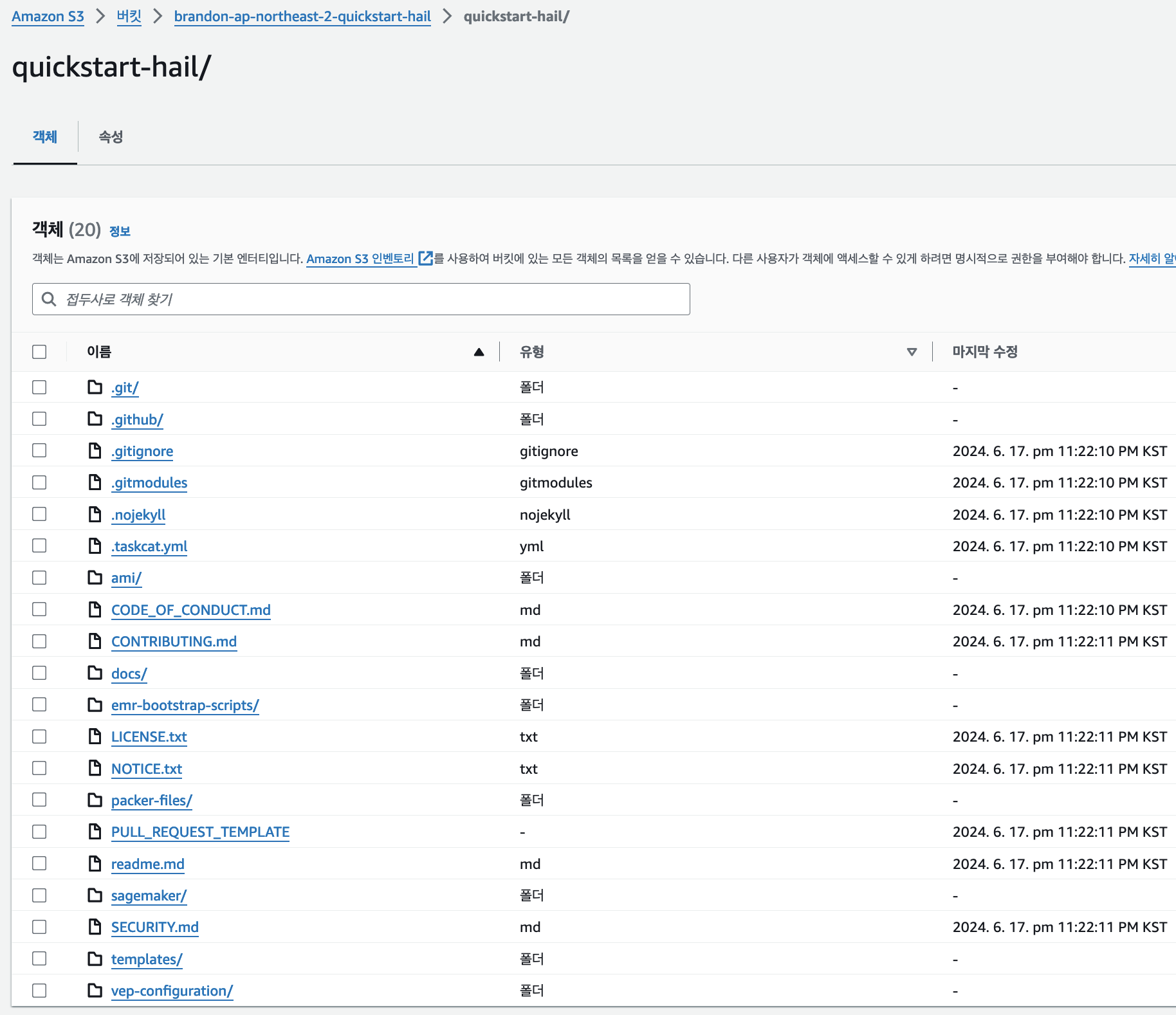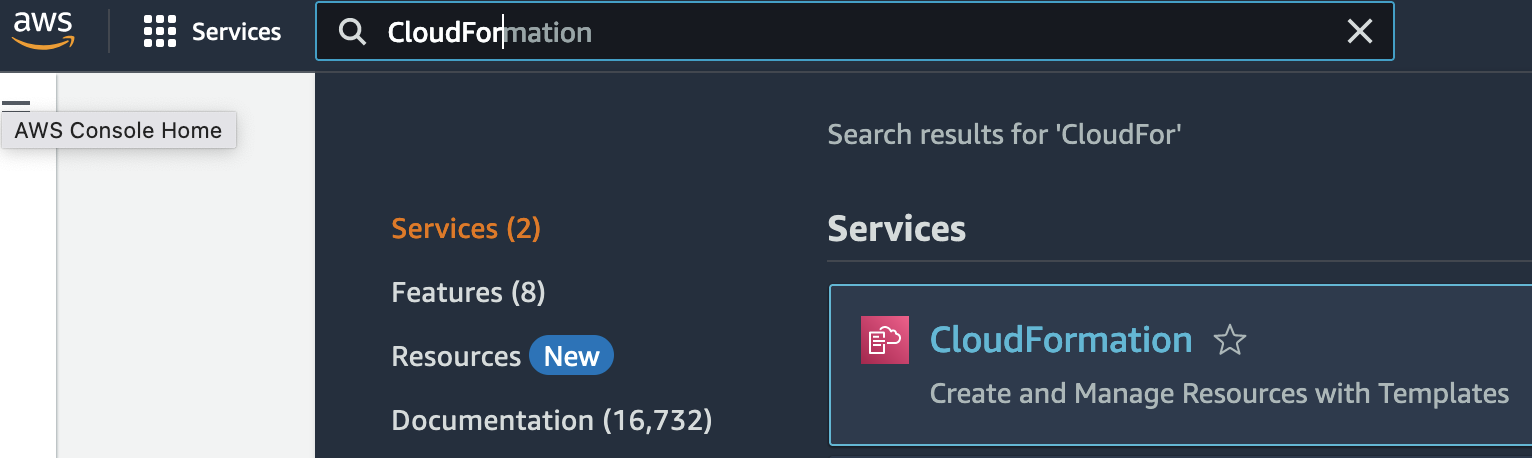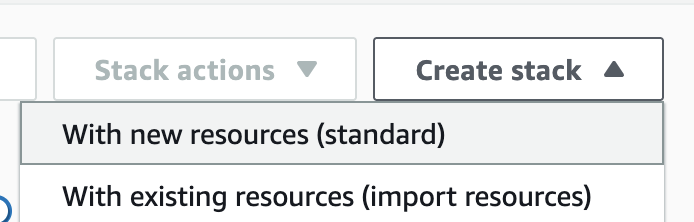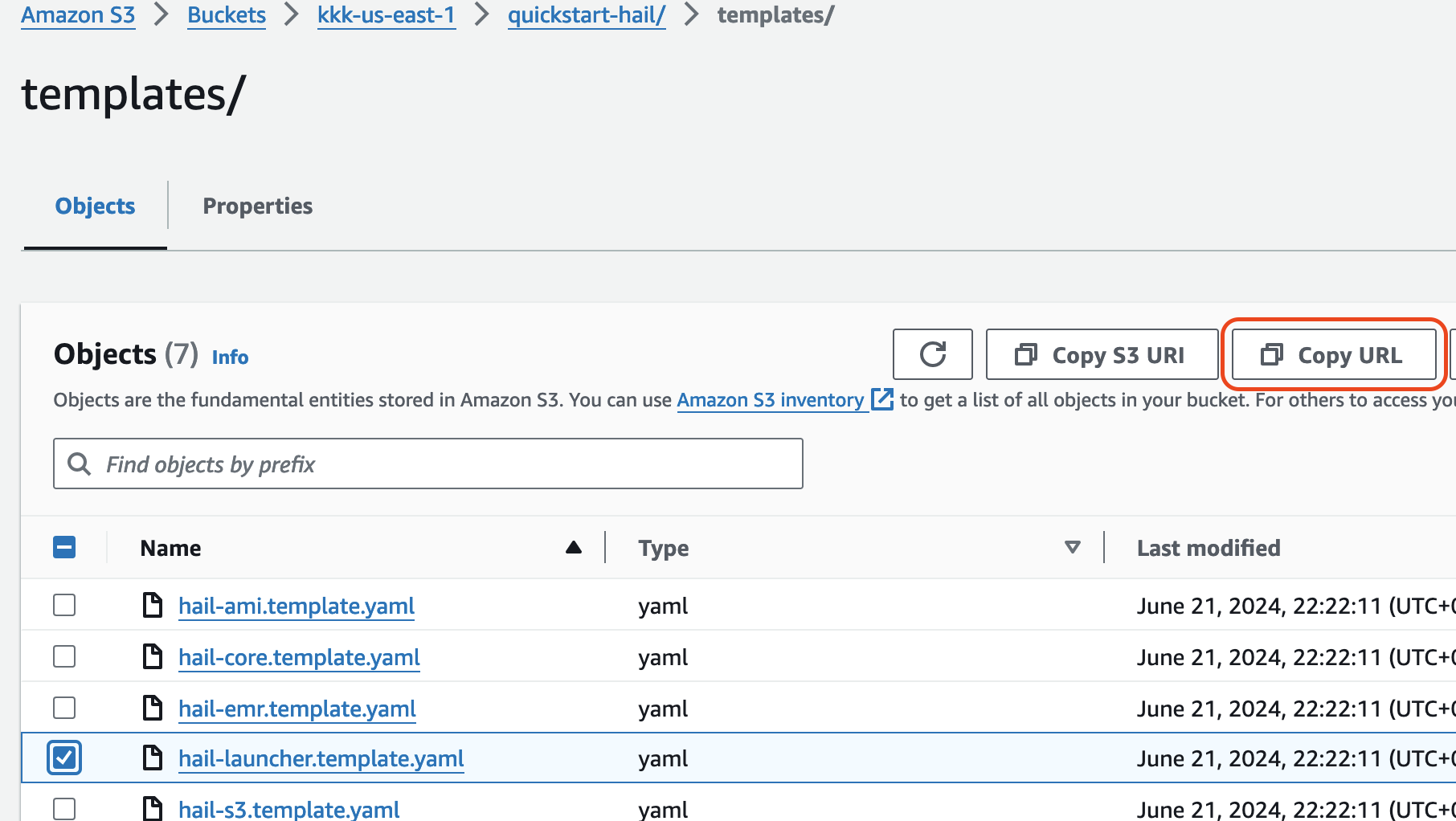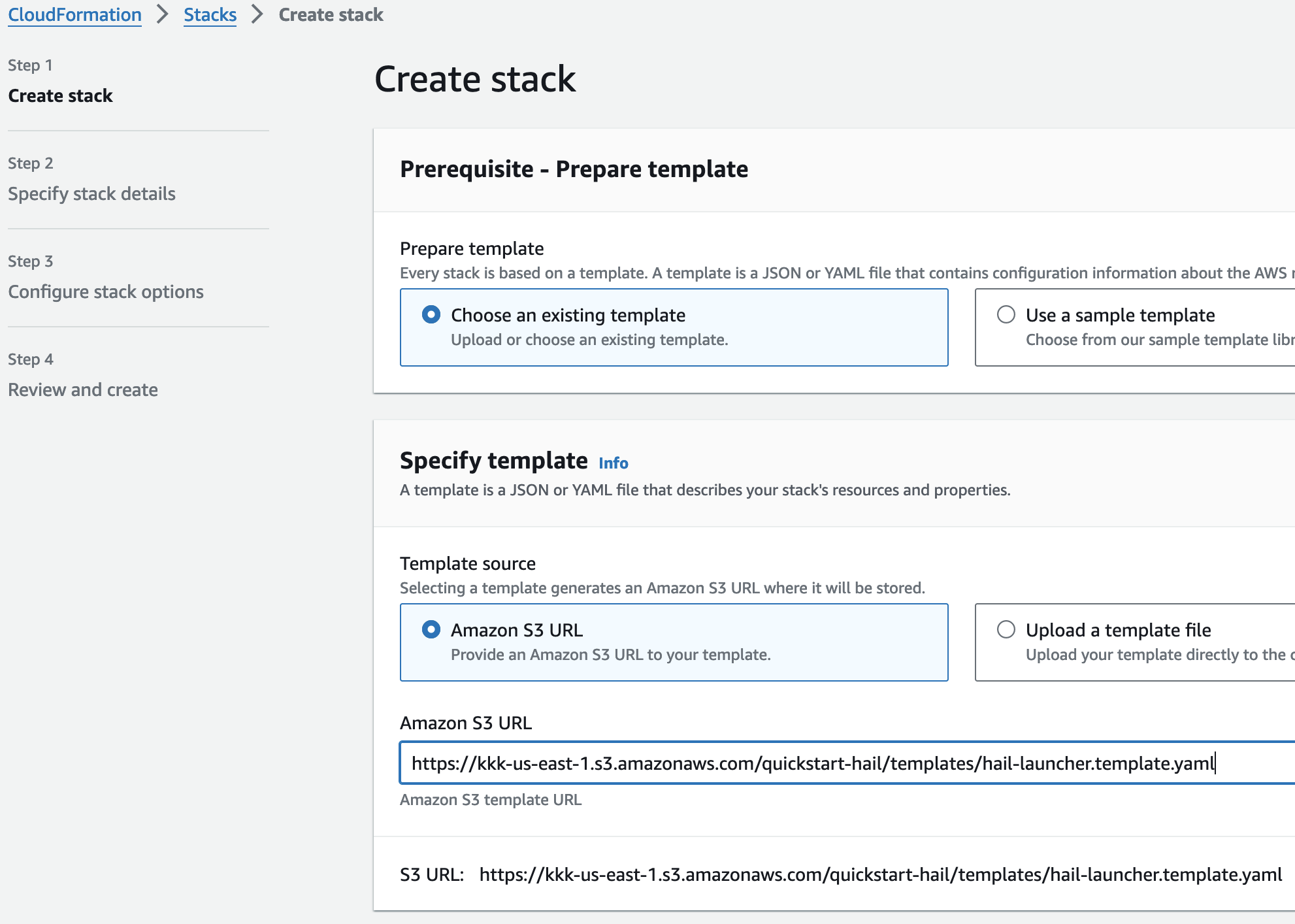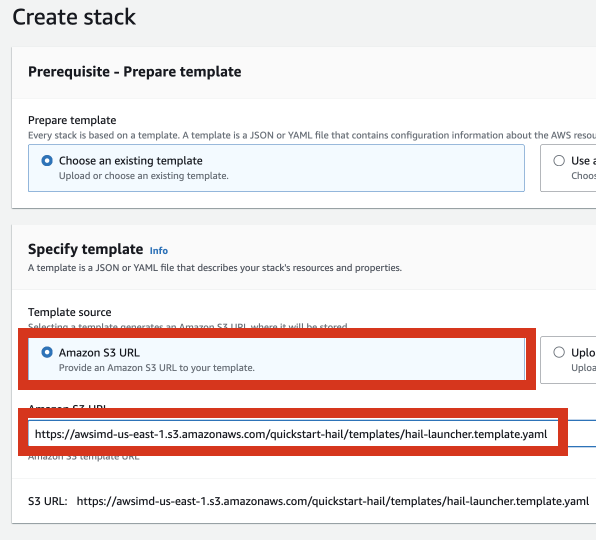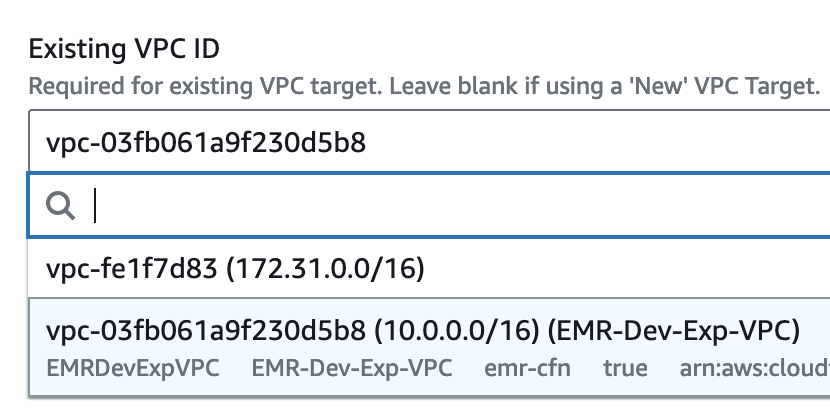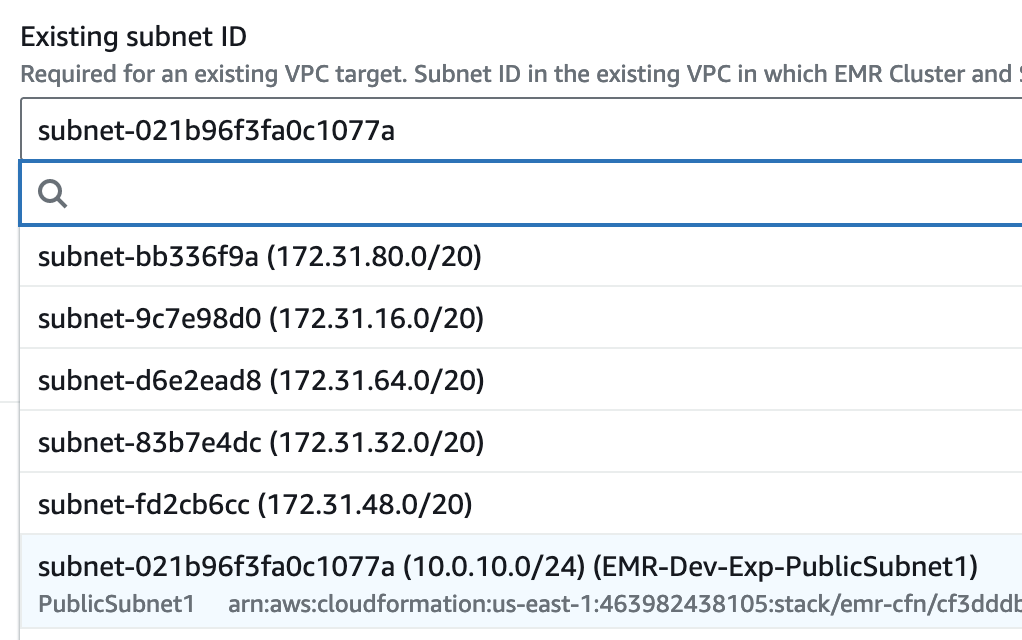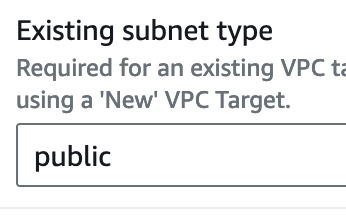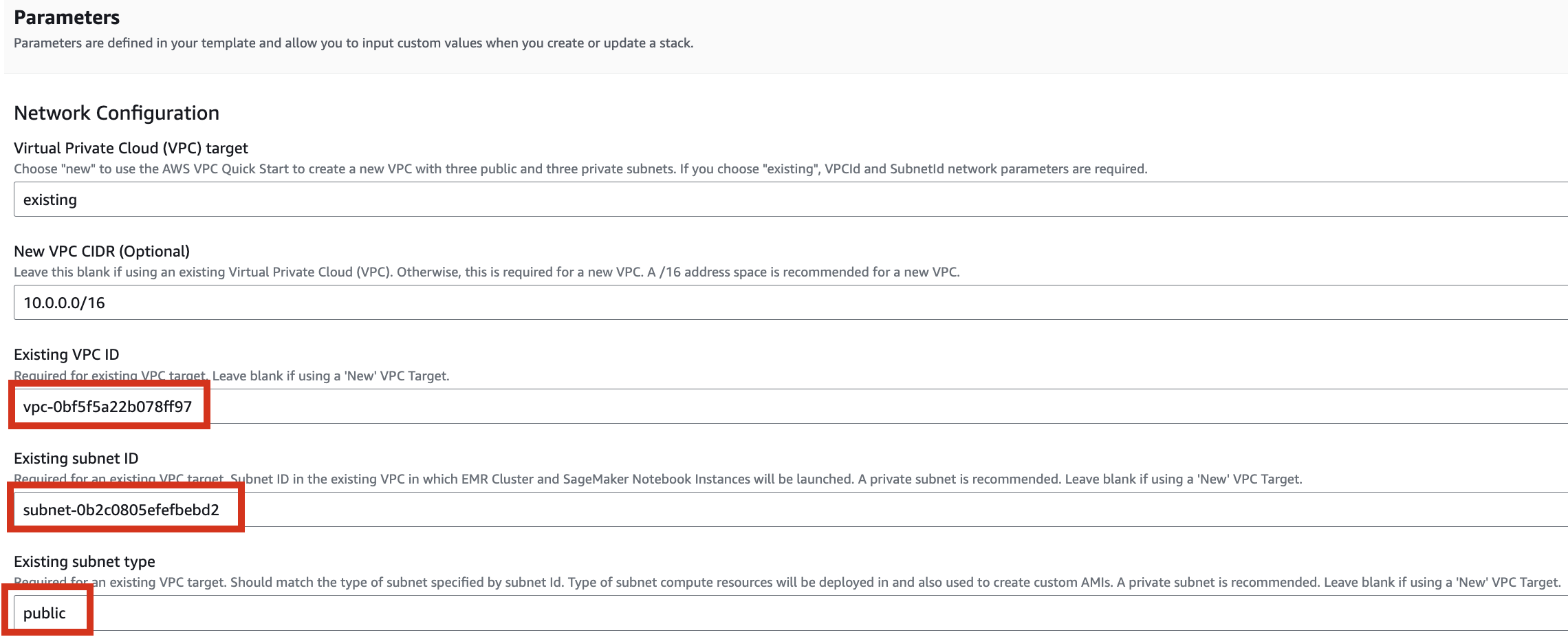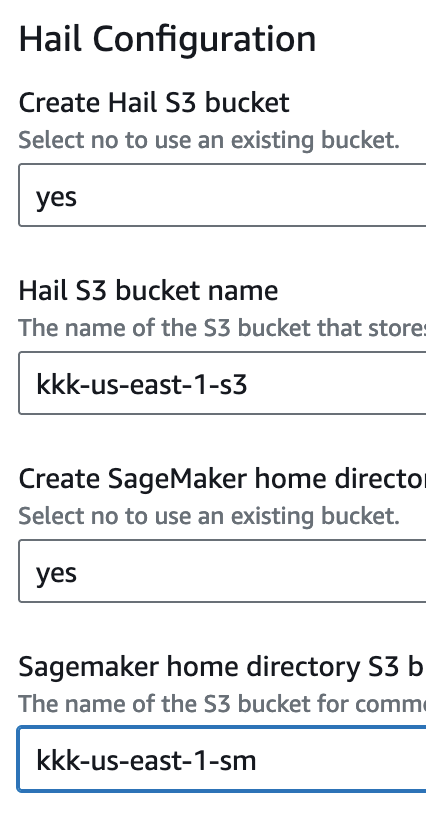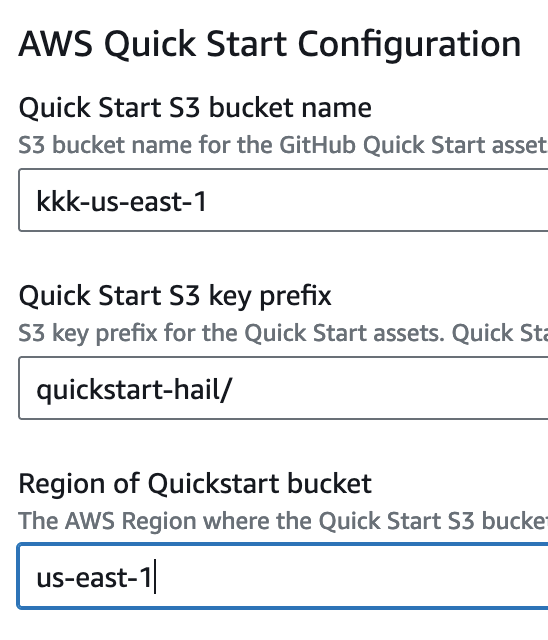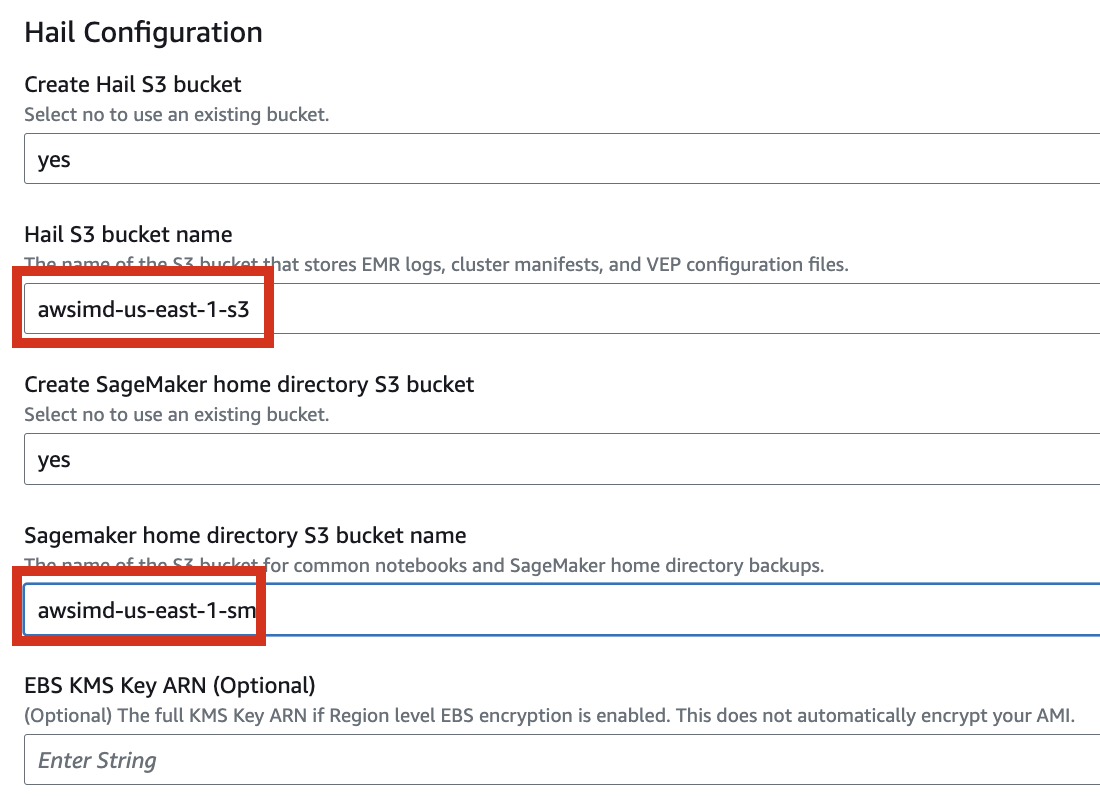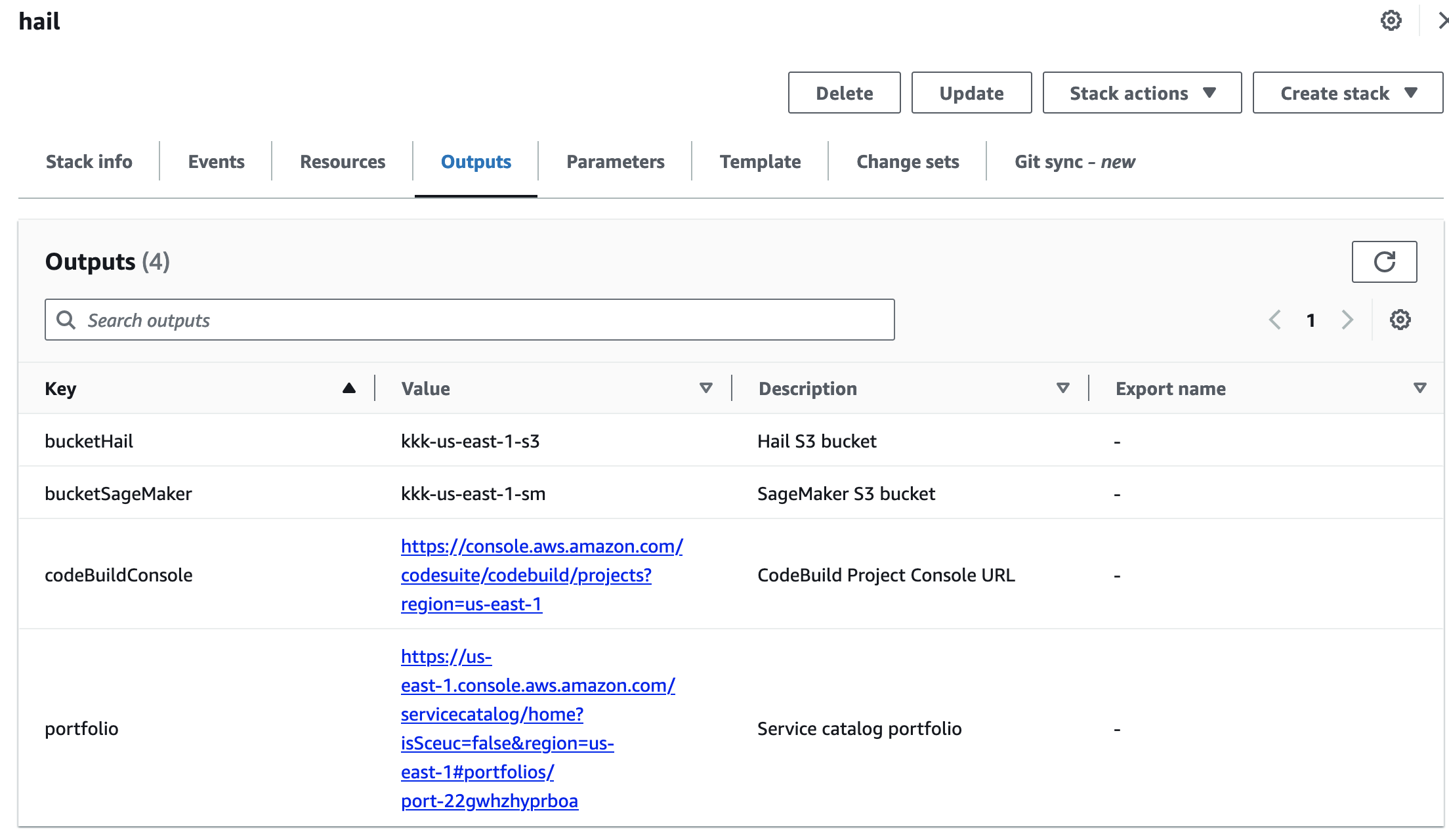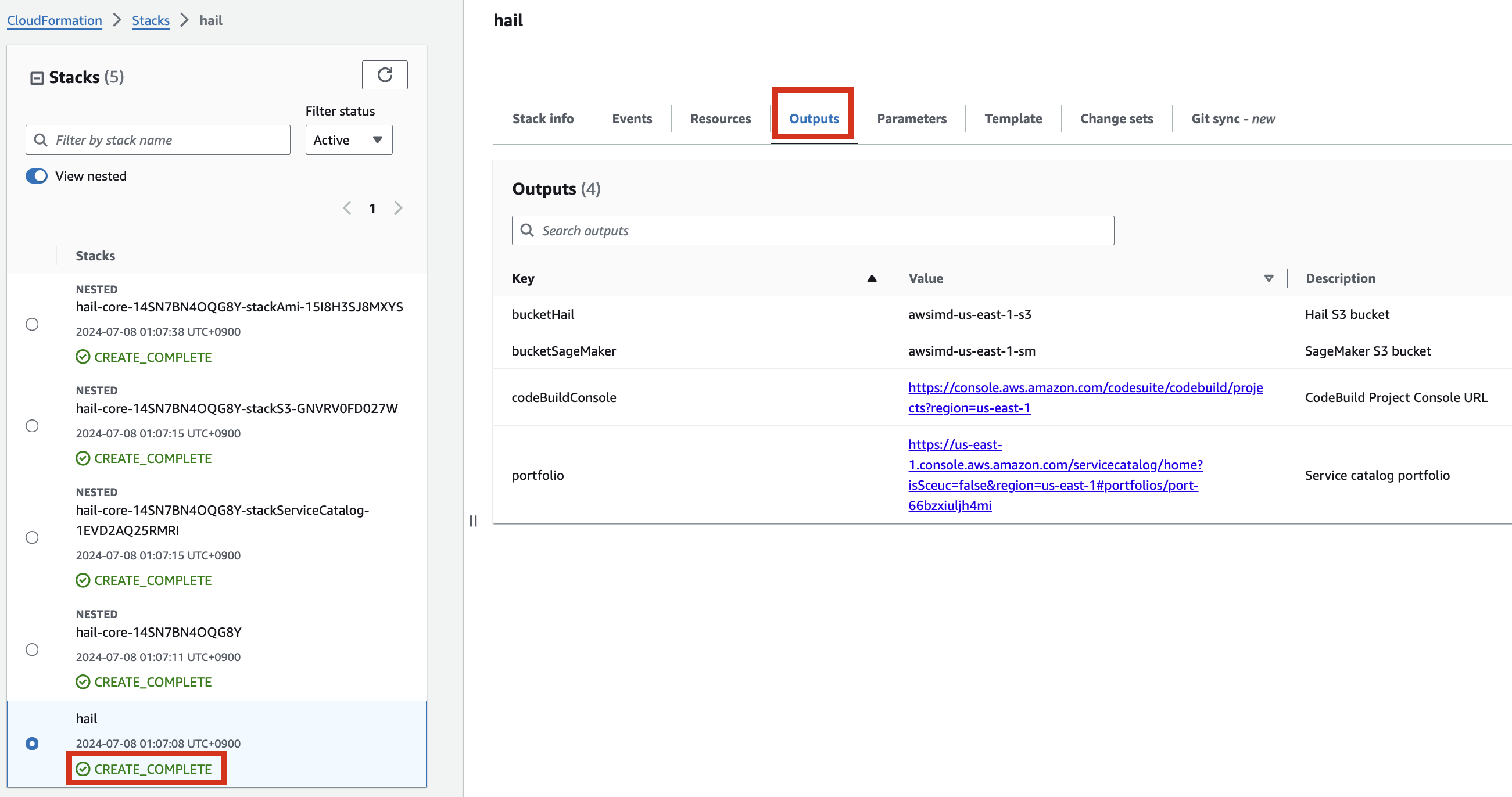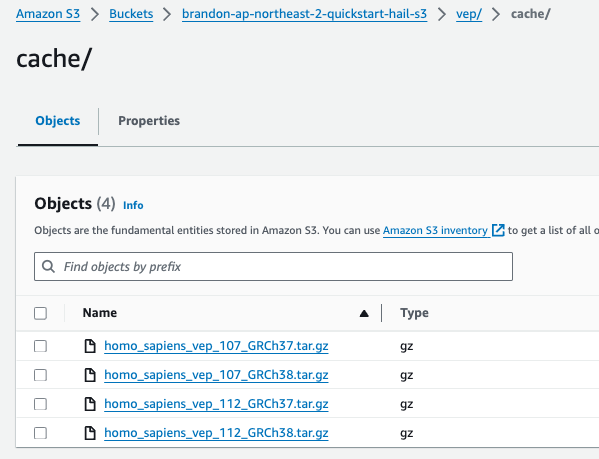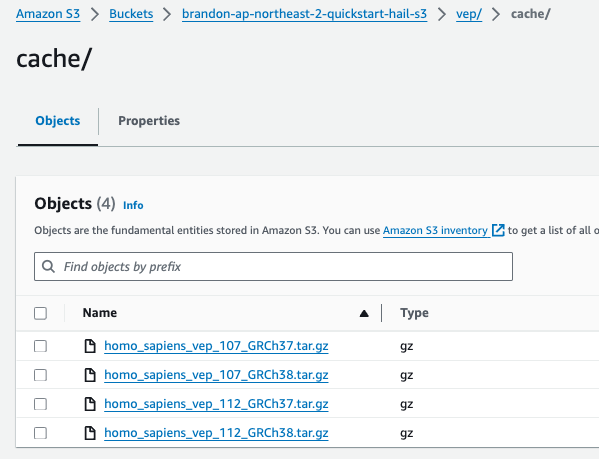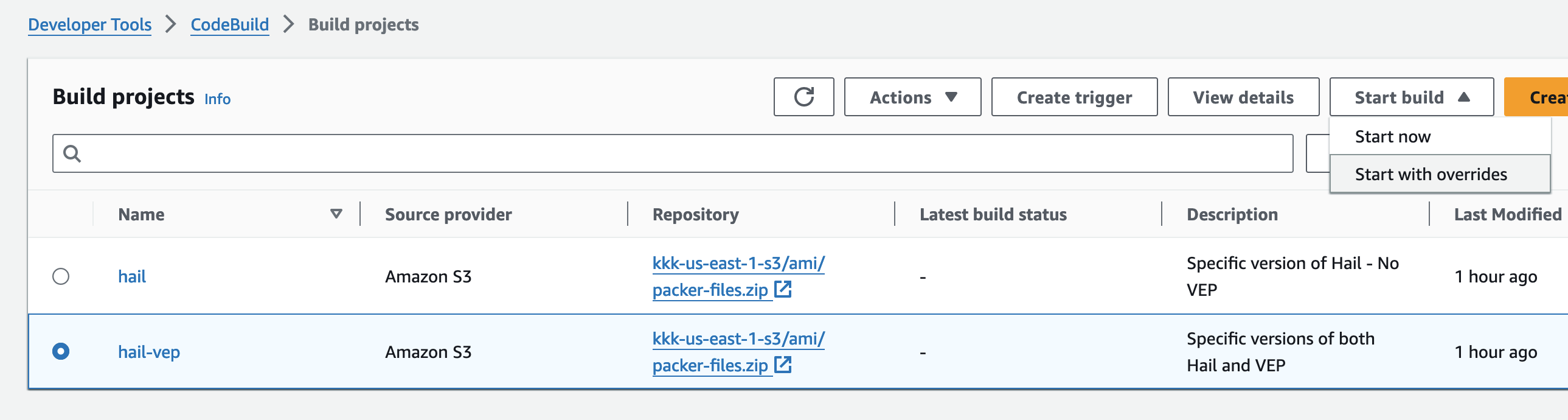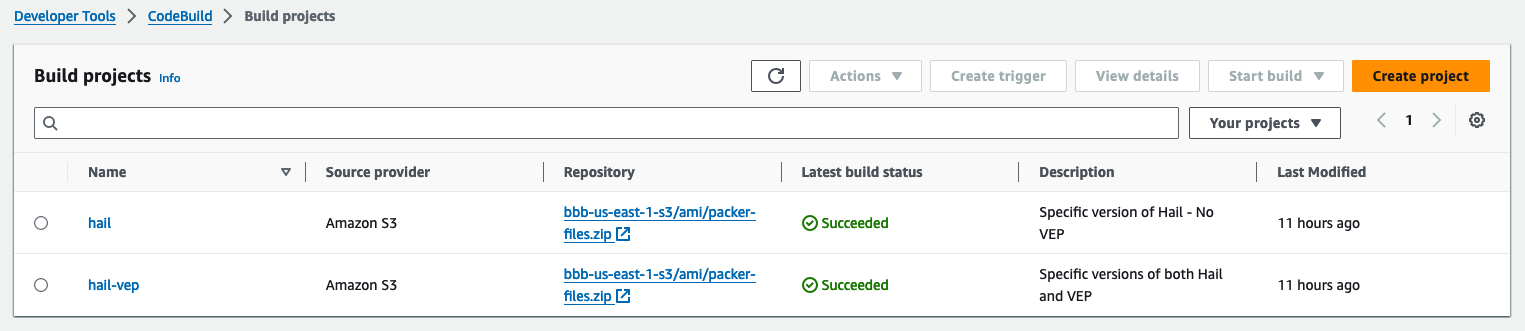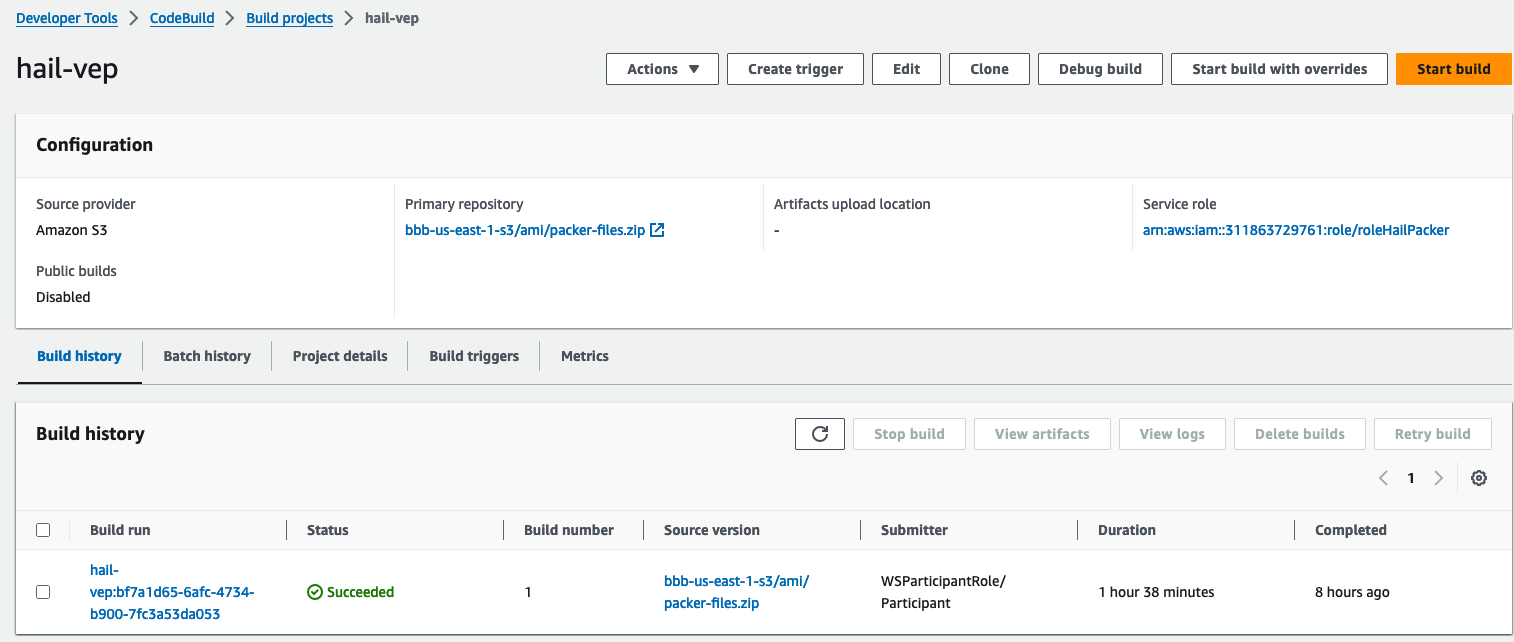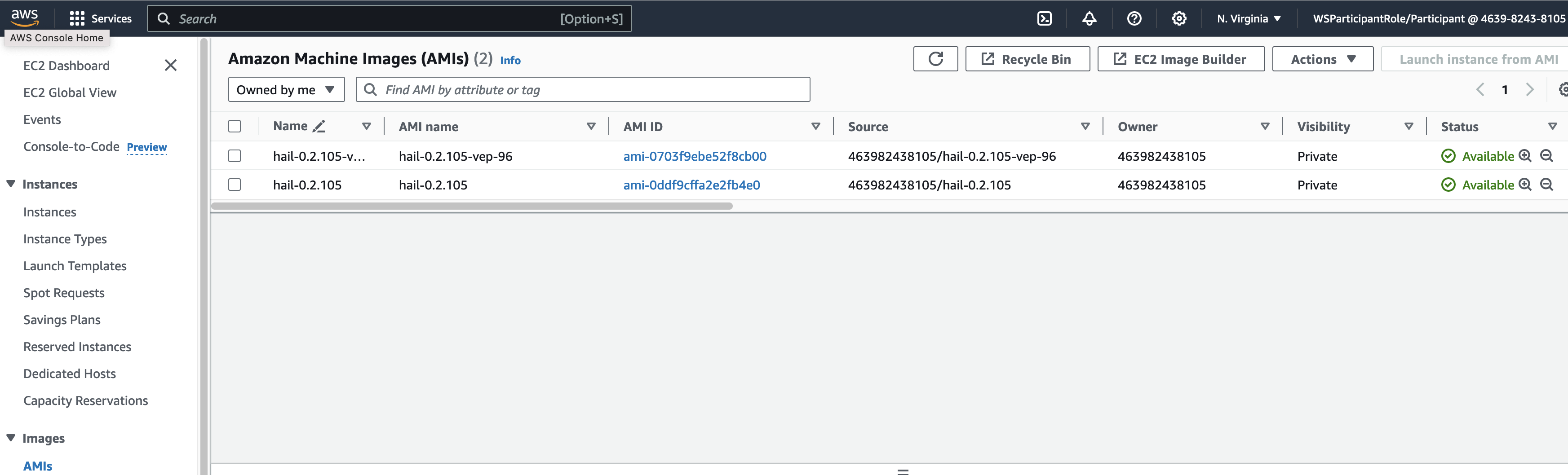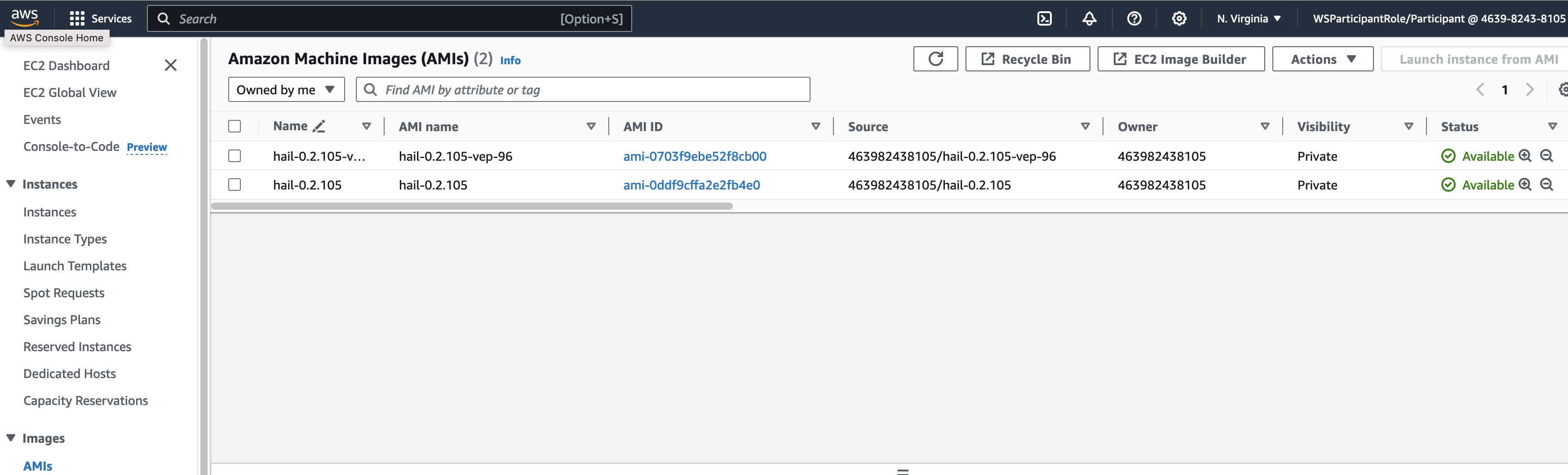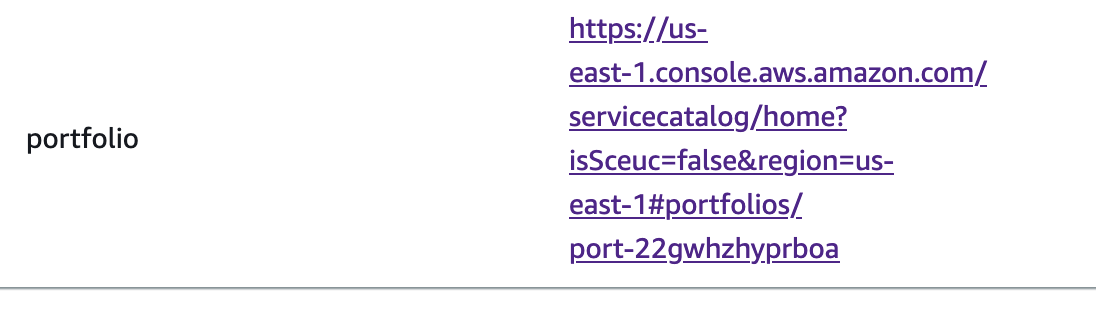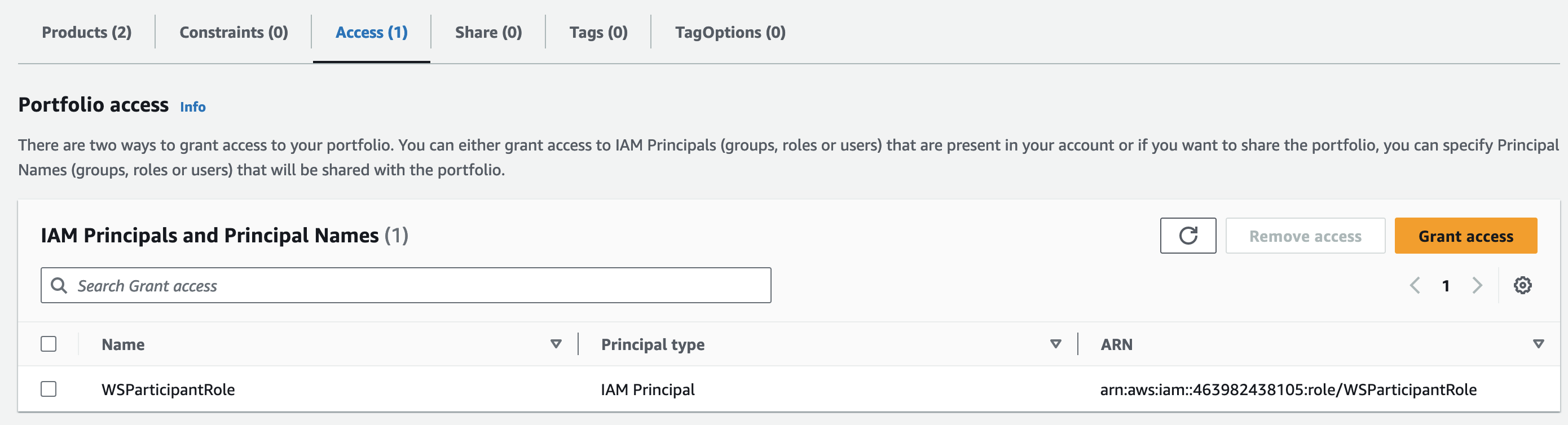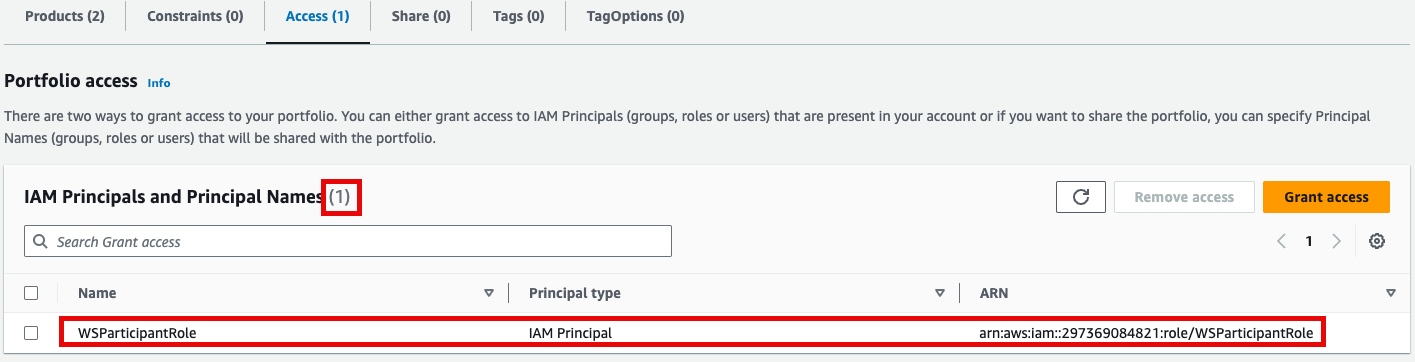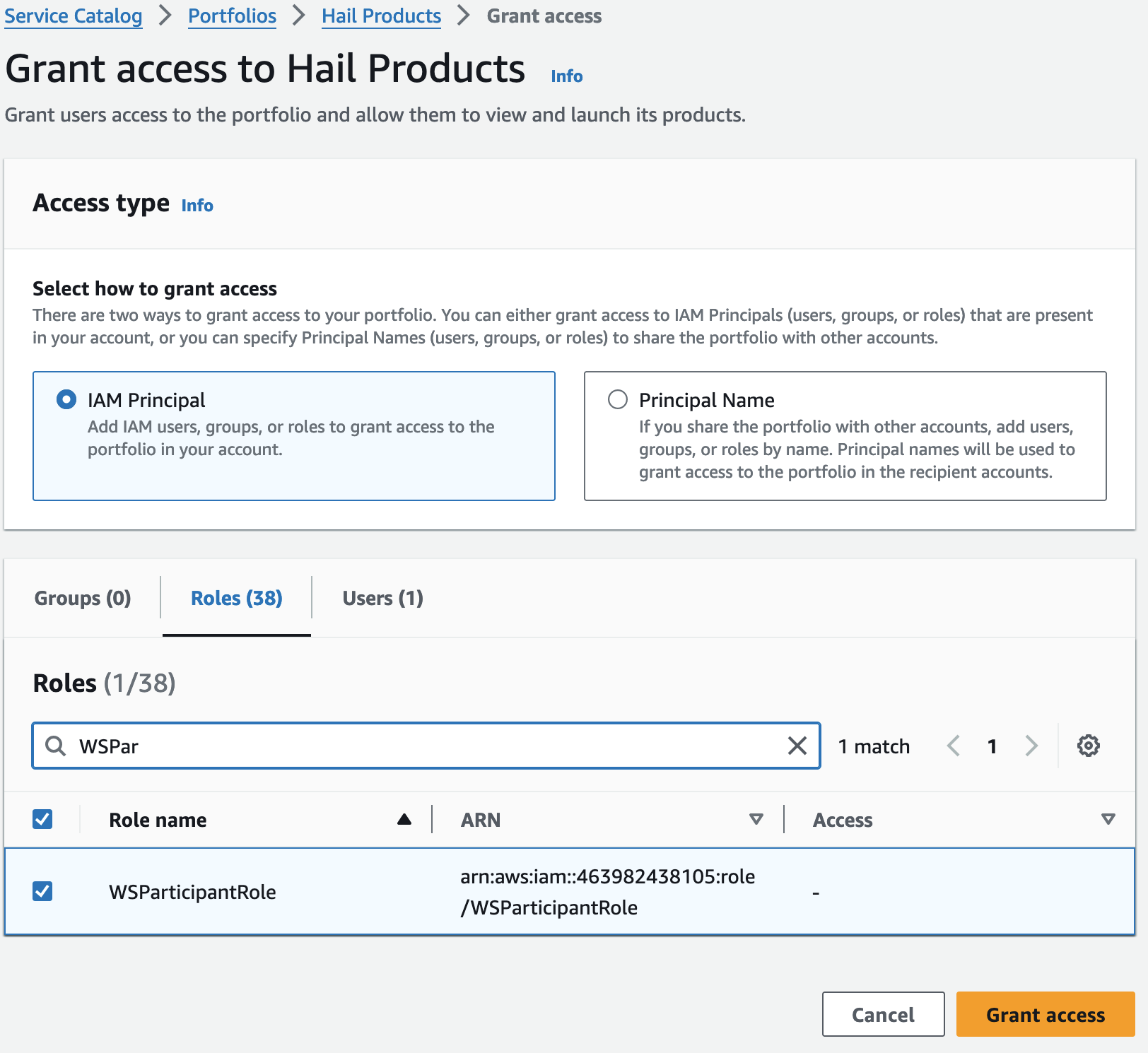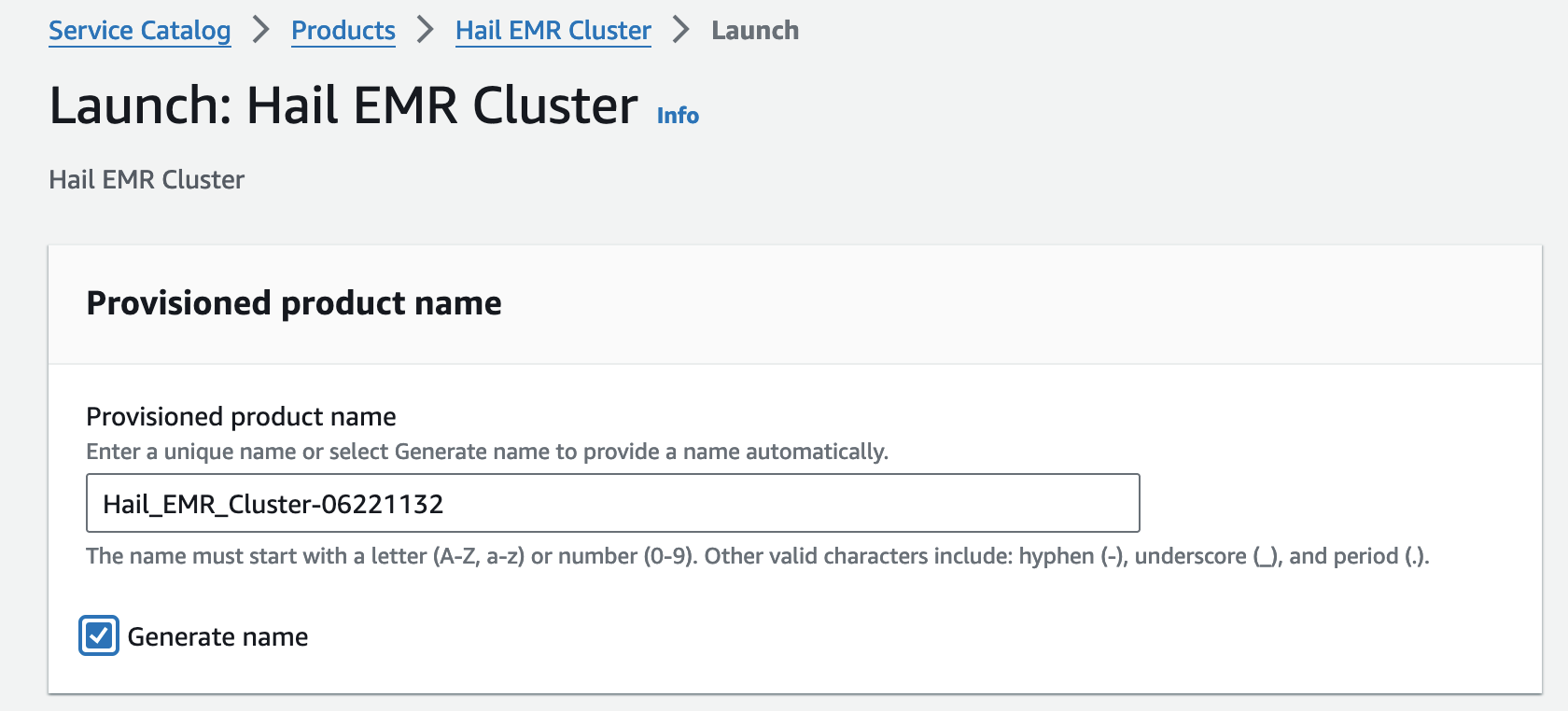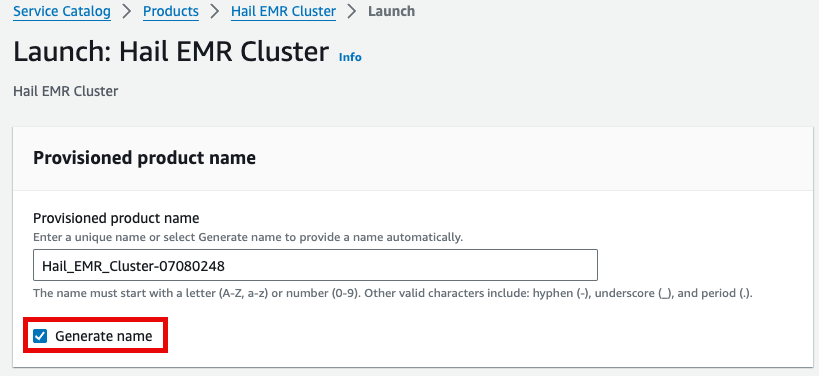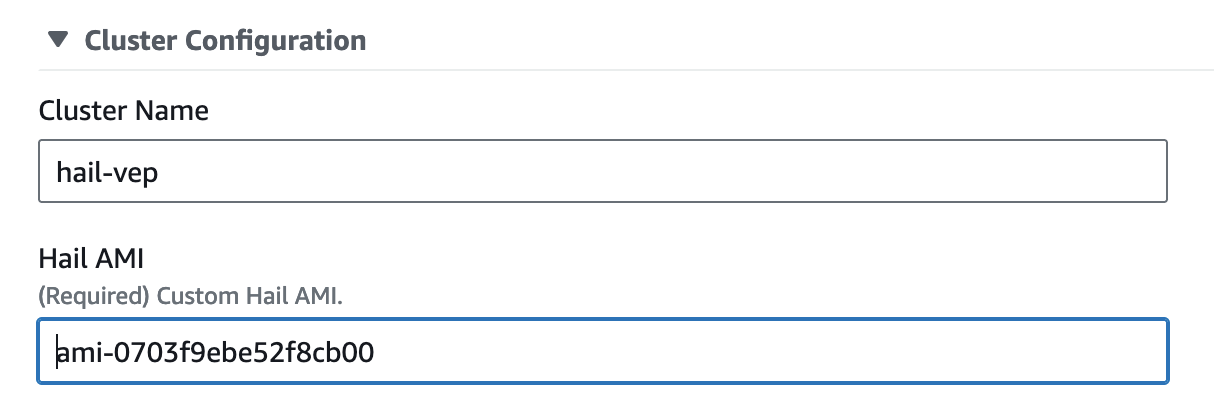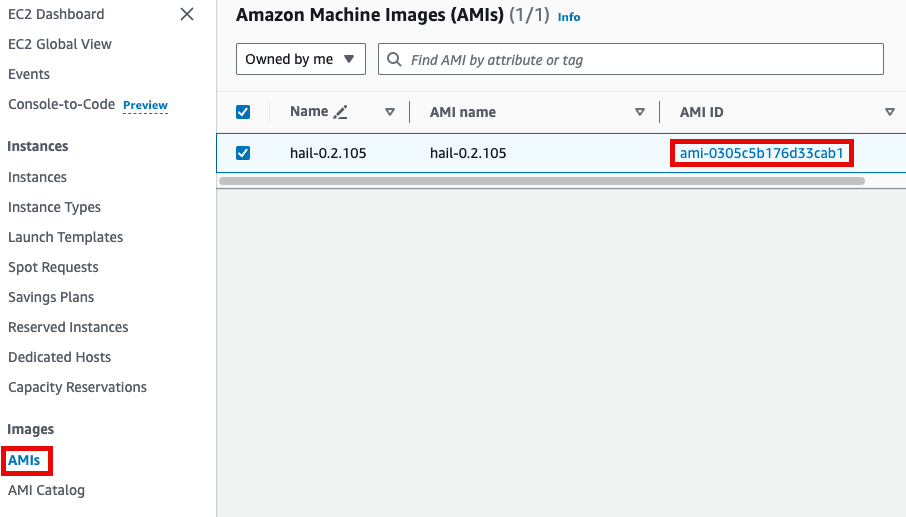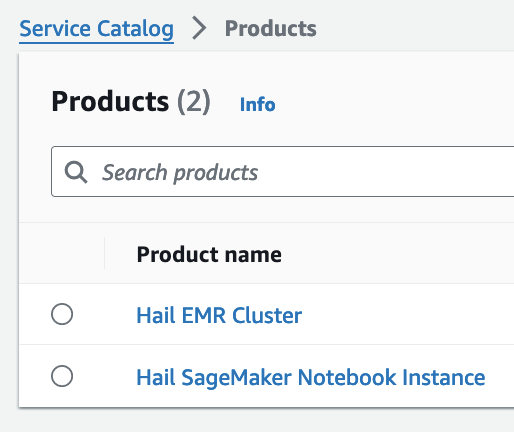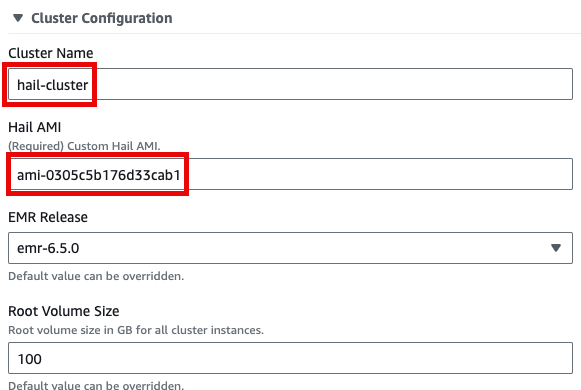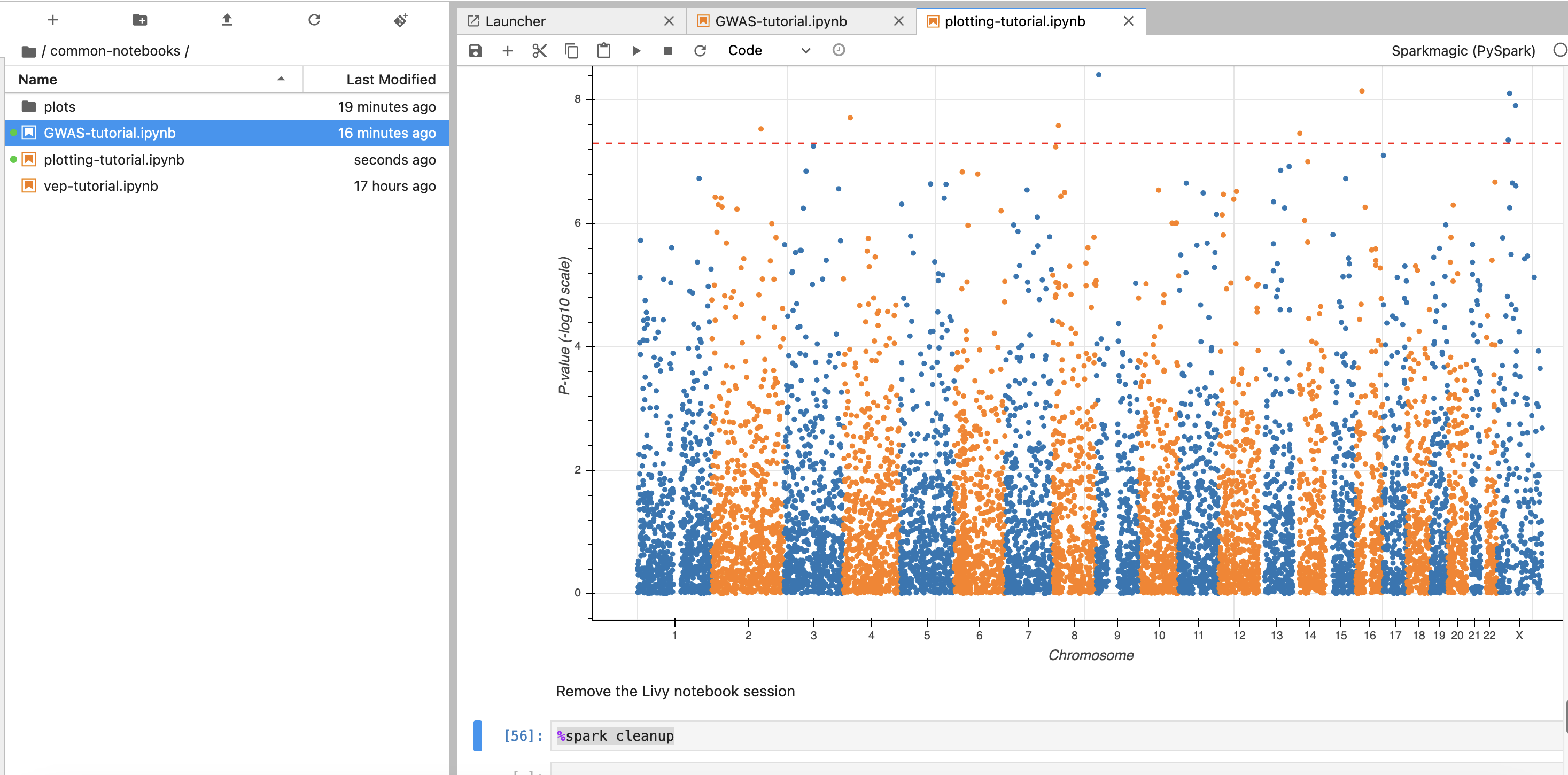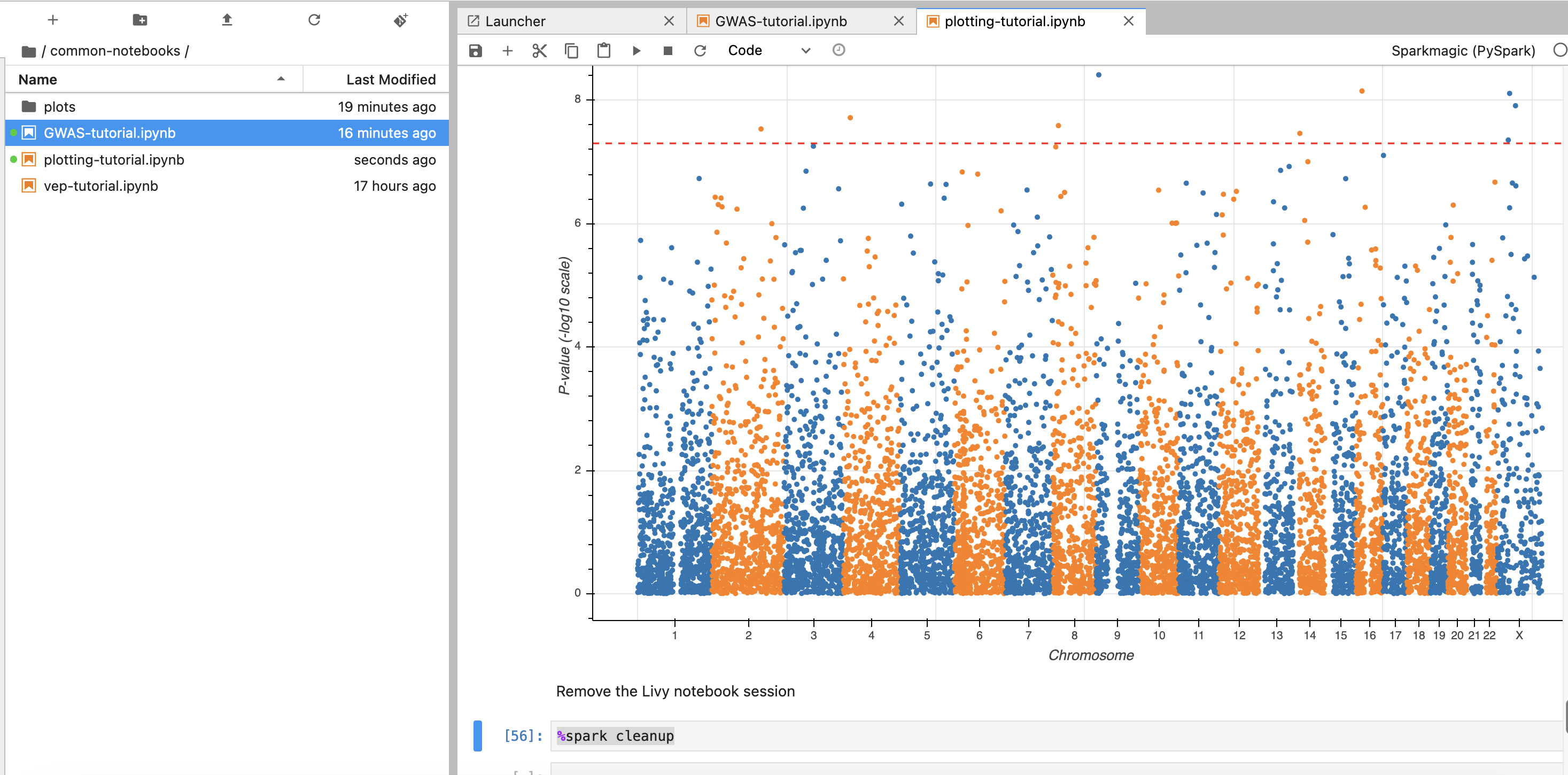Quickstart Hail
Deployment Guide
스택 준비
- AWS CLI credential을 준비하고 터미널에서 적용합니다.
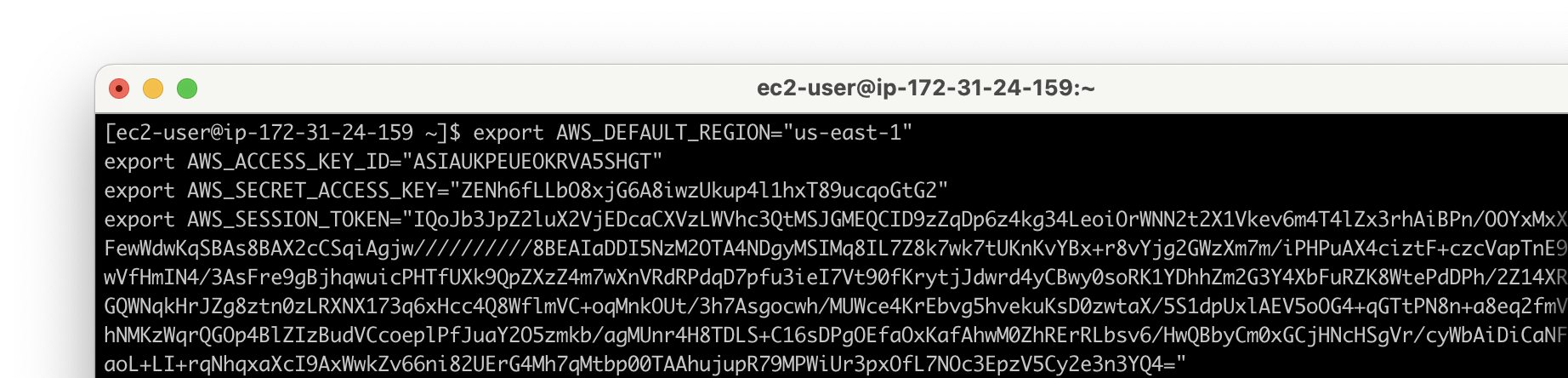
export AWS_DEFAULT_REGION="us-east-1"
export AWS_ACCESS_KEY_ID="{ACCESS_KEY}"
export AWS_SECRET_ACCESS_KEY="{SECRET_ACCESS_KEY}"
export AWS_SESSION_TOKEN="{SESSION_TOKEN}"- 이 CloudFormation 스택을 시작하려는 region에서 S3 버킷을 생성합니다.
이때 버킷이름은 자신의 이니셜을 사용해 만듭니다. 이미 동일한 버킷이 존재할 경우 생성할 수 없습니다.
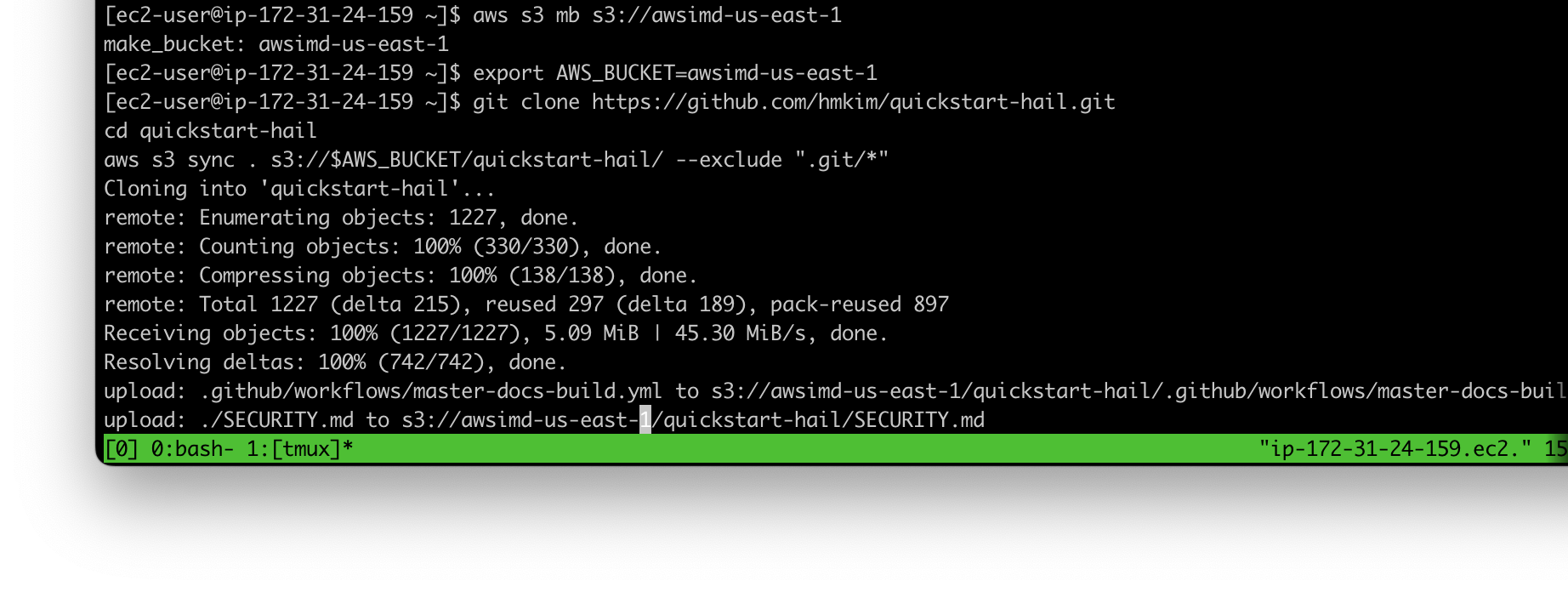
aws s3 mb s3://{버킷이름}-{리전}
이 리포지토리의 콘텐츠를 다운로드하고 압축을 푼 다음 다운로드한 콘텐츠를 앞에서 만든 S3 버킷에 넣습니다.
앞의 예제에서라면 버킷명은 {버킷이름}-{리전}-quickstart-hail 와 같습니다.
export AWS_BUCKET={버킷이름}-{리전}
git clone https://github.com/hmkim/quickstart-hail.git
cd quickstart-hail
aws s3 sync . s3://$AWS_BUCKET/quickstart-hail/ --exclude ".git/*"
예
- Amazon S3 콘솔로 접속하여 버킷 및 디렉토리를
들어 최종 결과는 다음과 같아야확인합니다.
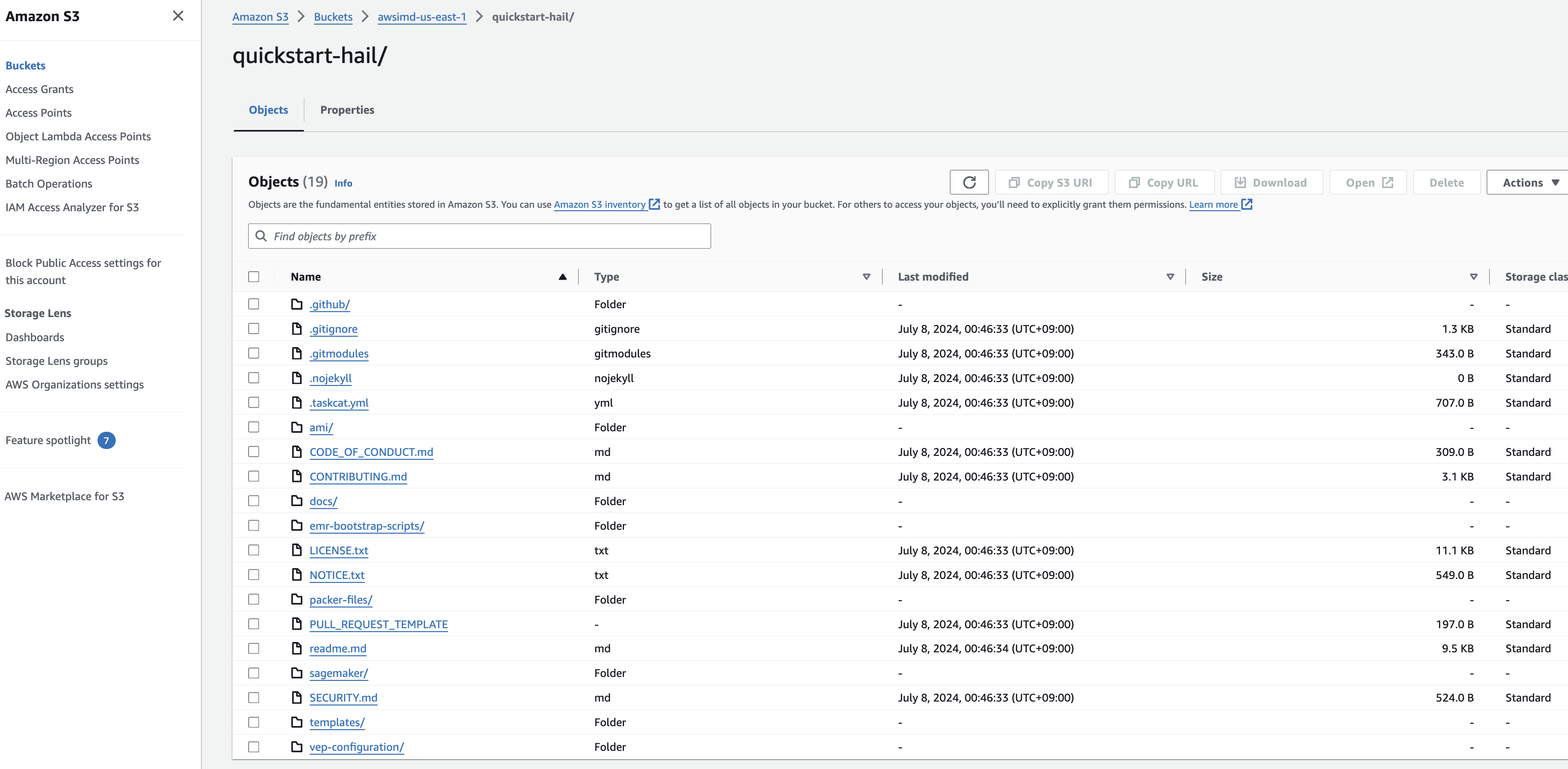
스택 CloudFormation
실행
- CloudFormation 콘솔로 진입합니다.
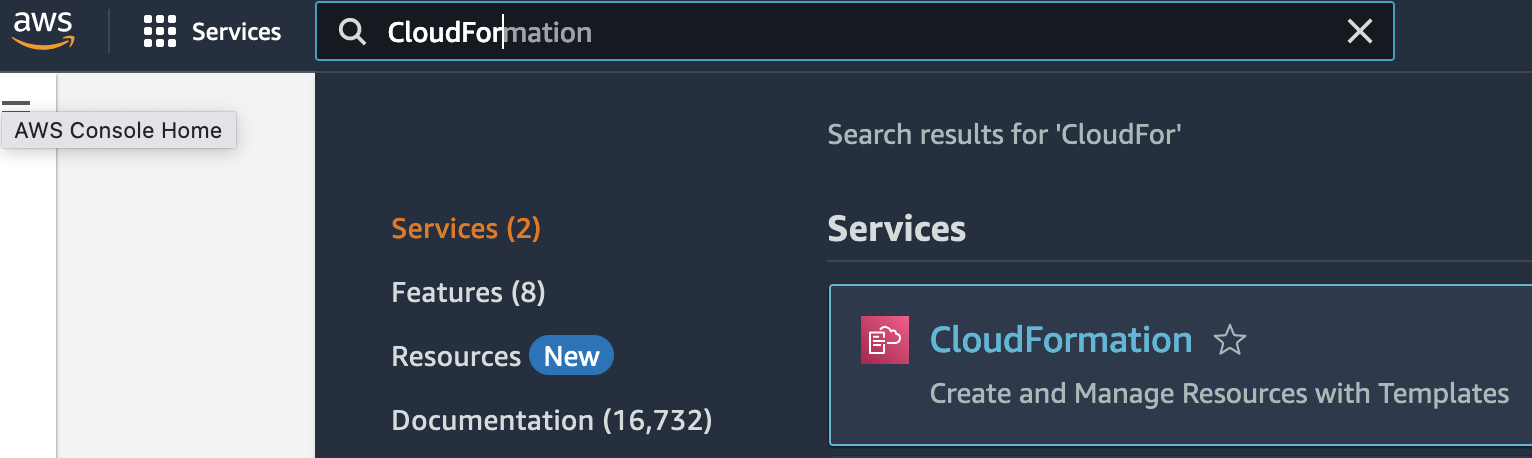
- 새로운
리소스를택을 생성합니다. 이때 With new resources (standard)로 선택합니다.
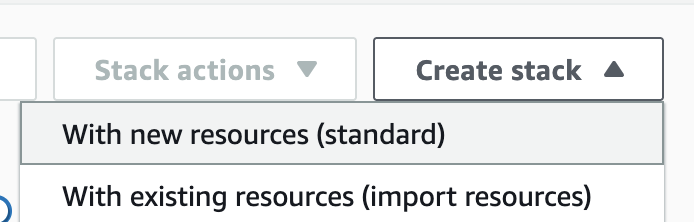
- Amazon
S3 콘솔로 접속하여 앞에서 업로드한 template 디렉토리 내의 hail-launcher.template.yaml을 선택하고 Copy URL을 클릭합니다. 경로는 다음과 같습니다.
{본인이만든버킷명} > quickstart-hail > templates > hail-launcher.template.yaml
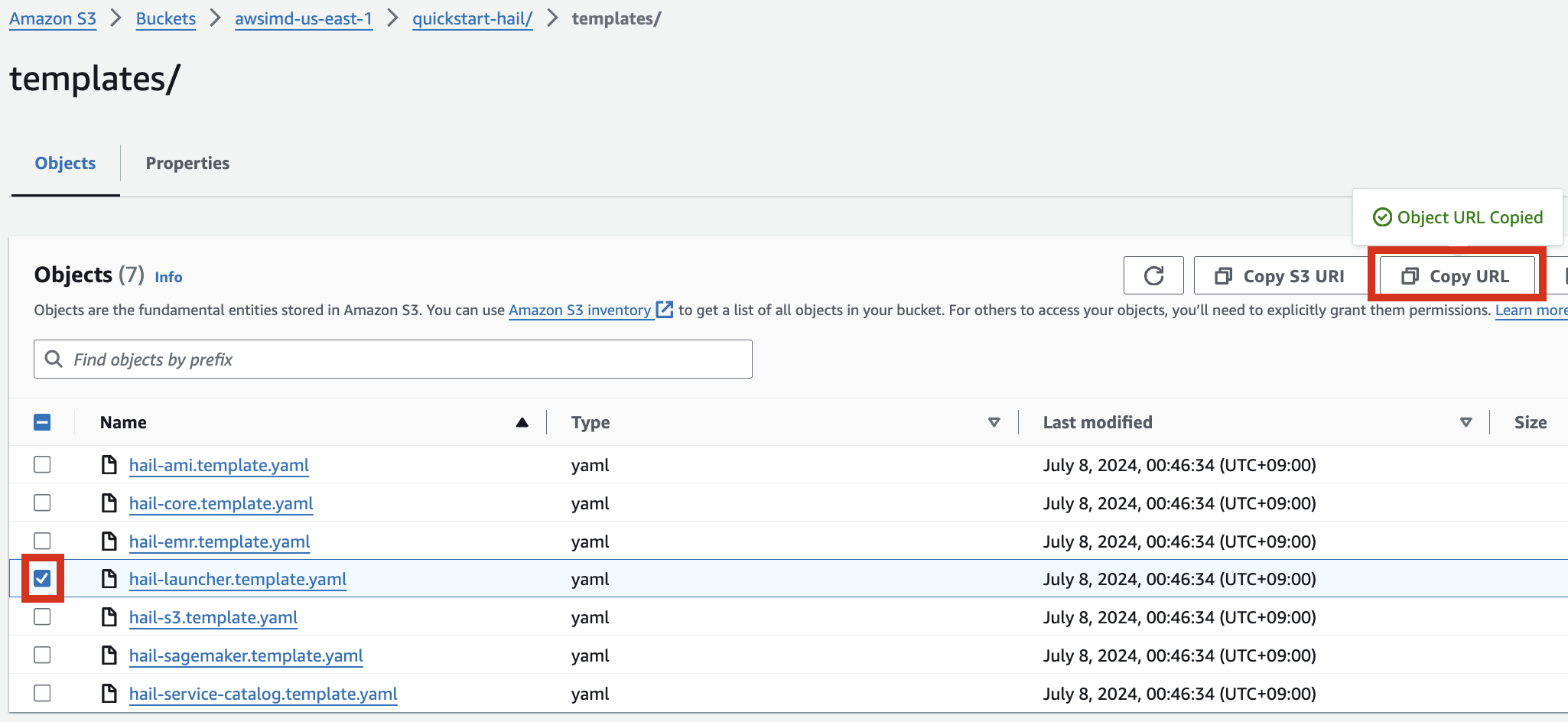
이 주소를 CloudFormation 스택 생성시 템플릿 주소로 입력하고 스택을 만듭니다.
- Hail 스택을 만들기 위한 정보 입력을 진행합니다.
Stack 이름을 임의로 입력합니다.
사전에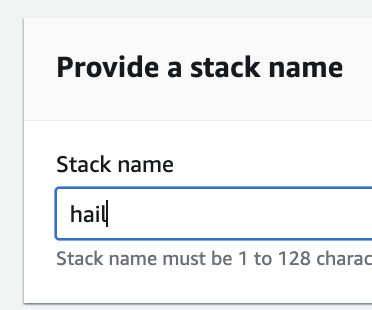
VPC를 선택합니다.
같은 VPC내 Public Subnet을 하나 선택합니다.
public subnet을 택했으므로실습에서는 public으로 선택합니다.
필요한 버킷들을 추가로 만들도록 설정해봅니다.
quickstart-hail 폴더를 업로드한 기존의 버킷명도 입력하고 리전도 확인합니다.
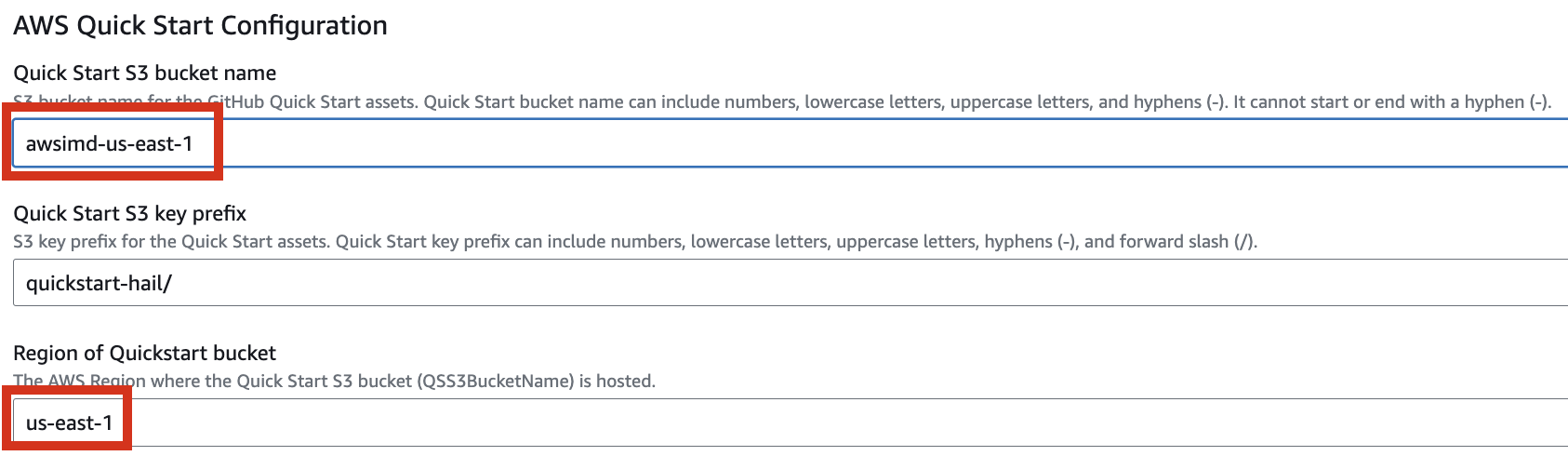
- 최종적으로 스택을 생성합니다.


- CloudFormation 내에서 스택 생성을 확인합니다.
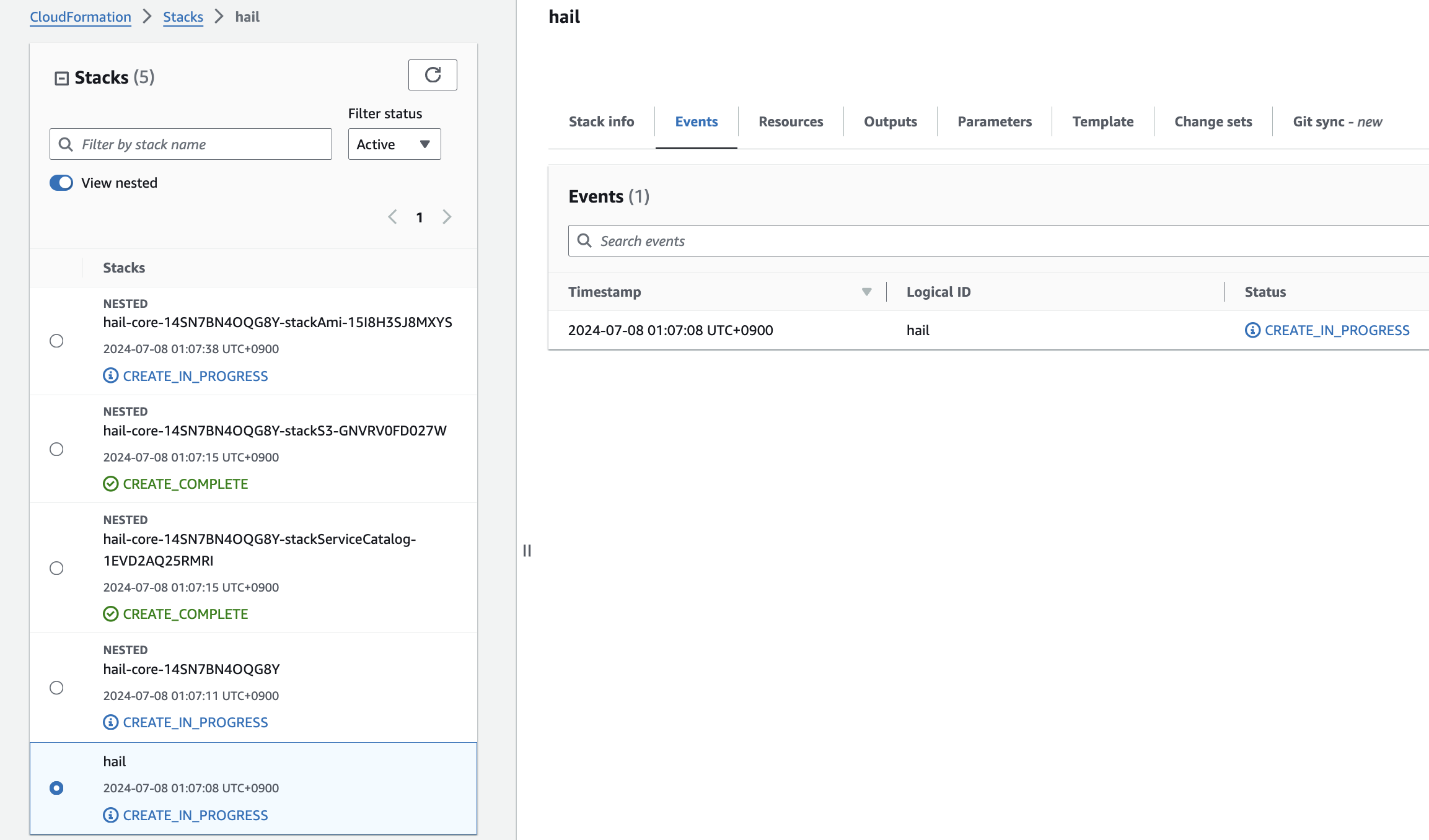
최상위 스택에서 CREATE_COMPLETE 메세지와 함께 아래와 같이 portfolio가 출력에 나왔다 면 정상 실행되었음을 확인할 수 있음습니다.
Hail 및 VEP를 위한 AMI 생성
BuildingVEP AMIs데이터 사전 다운로드 및 버킷 내 저장
VEP의 경우 미리 다운로드할하여 앞에서 스택을 통해 생성 또는 입력한 버킷 (여기서는 CloudFormation의 Outputs 중 bucketHail 값을 사용했습니다.)에 위치시켜 놓을 수 있음습니다.
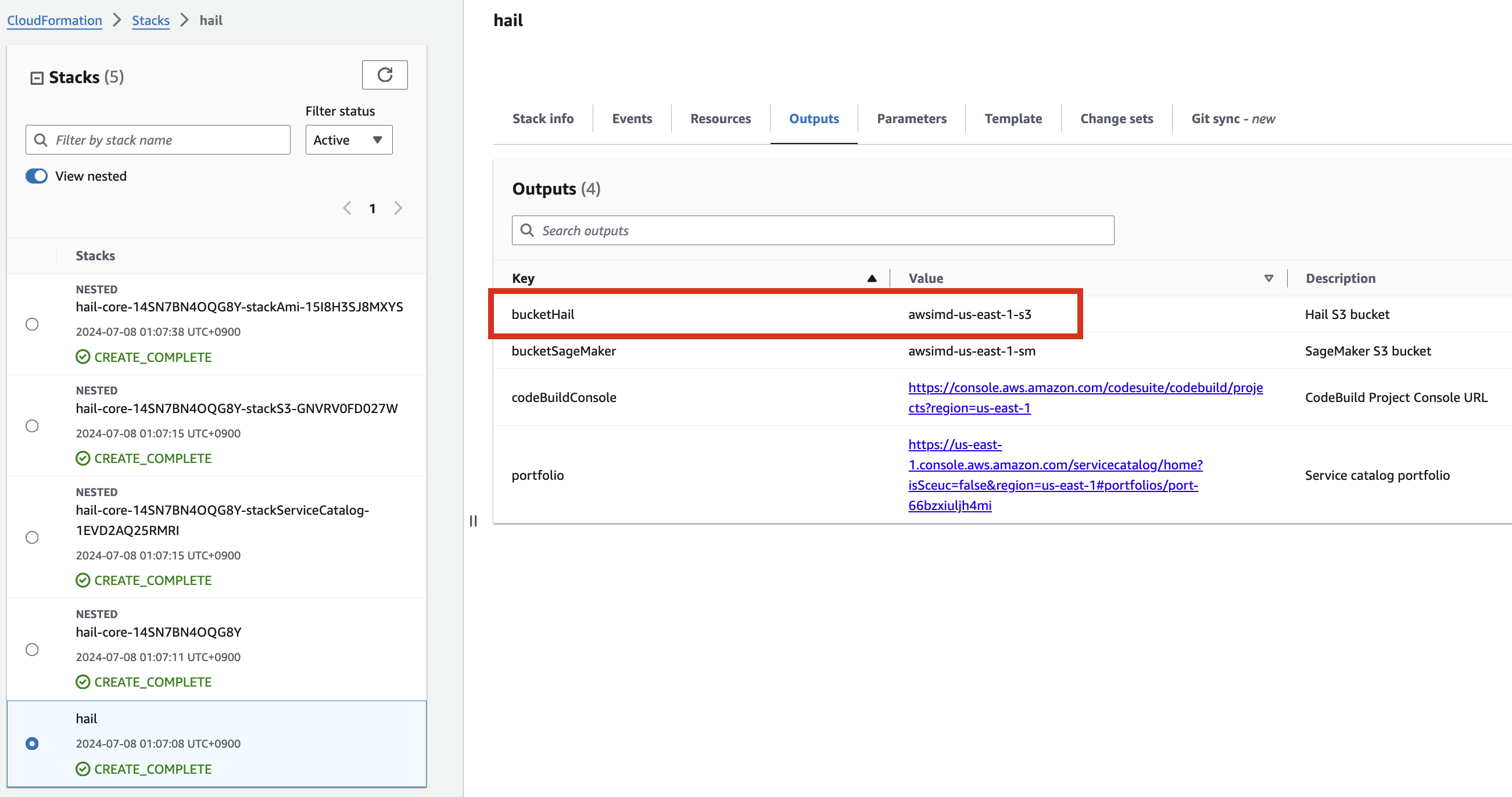
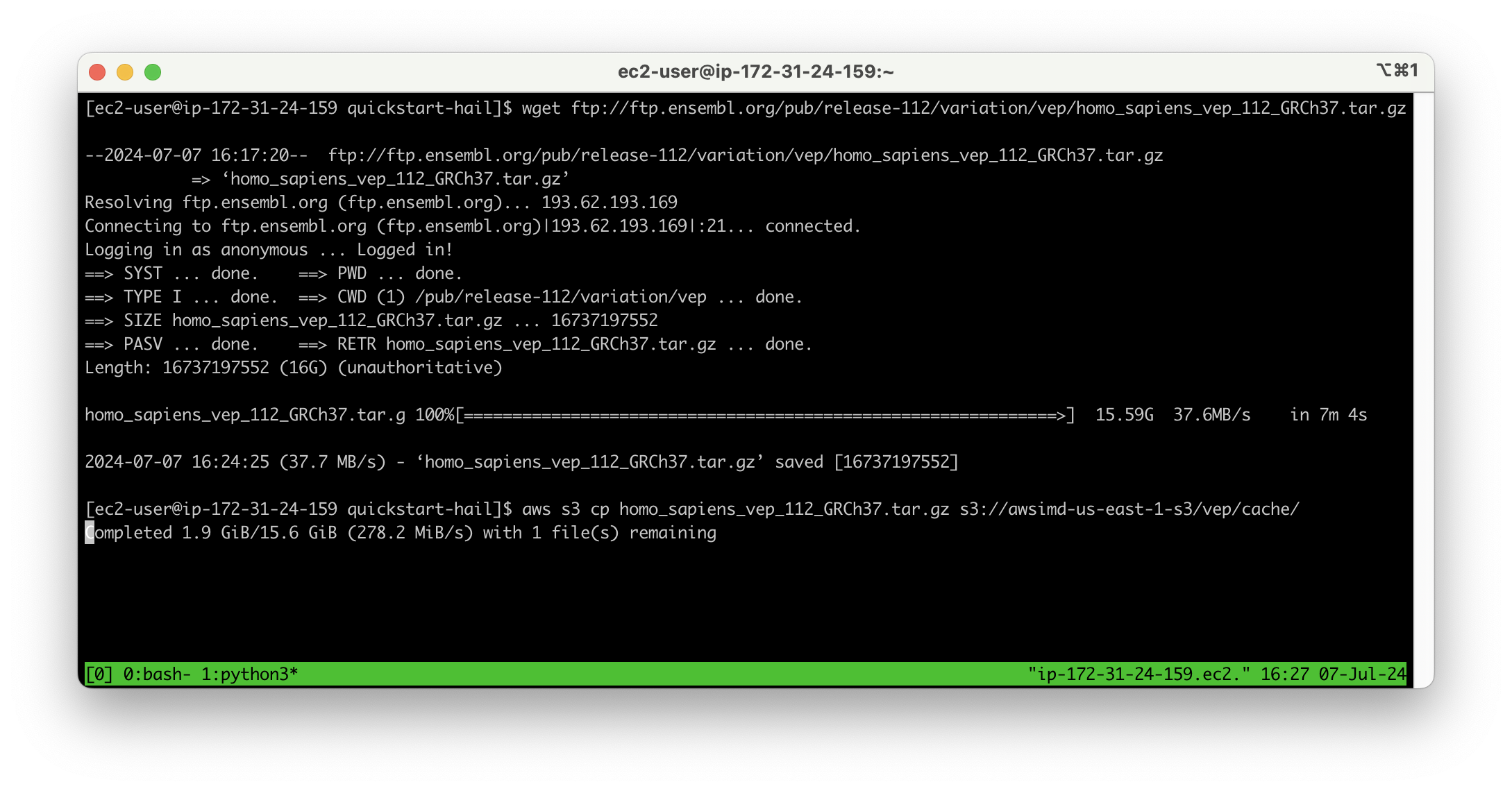
wget 명령어를 사용한 VEP 데이터 다운로드
wget <ftp://ftp.ensembl.org/pub/release-112/variation/vep/homo_sapiens_vep_112_GRCh37.tar.gz>
이후 버킷에 업로드합니다.
aws s3 cp homo_sapiens_vep_112_GRCh37.tar.gz s3://{버킷명}/vep/cache/
AMI 빌드
- CodeBuild 콘솔로 진입하여 각각 새로운 AMI 빌드를 시도
한합니다. Start build > Start with overrides를 선택합니다.

- Environment 섹션의 Additional configuration
선택을 확장해서 필요한 값을 입력합니다.
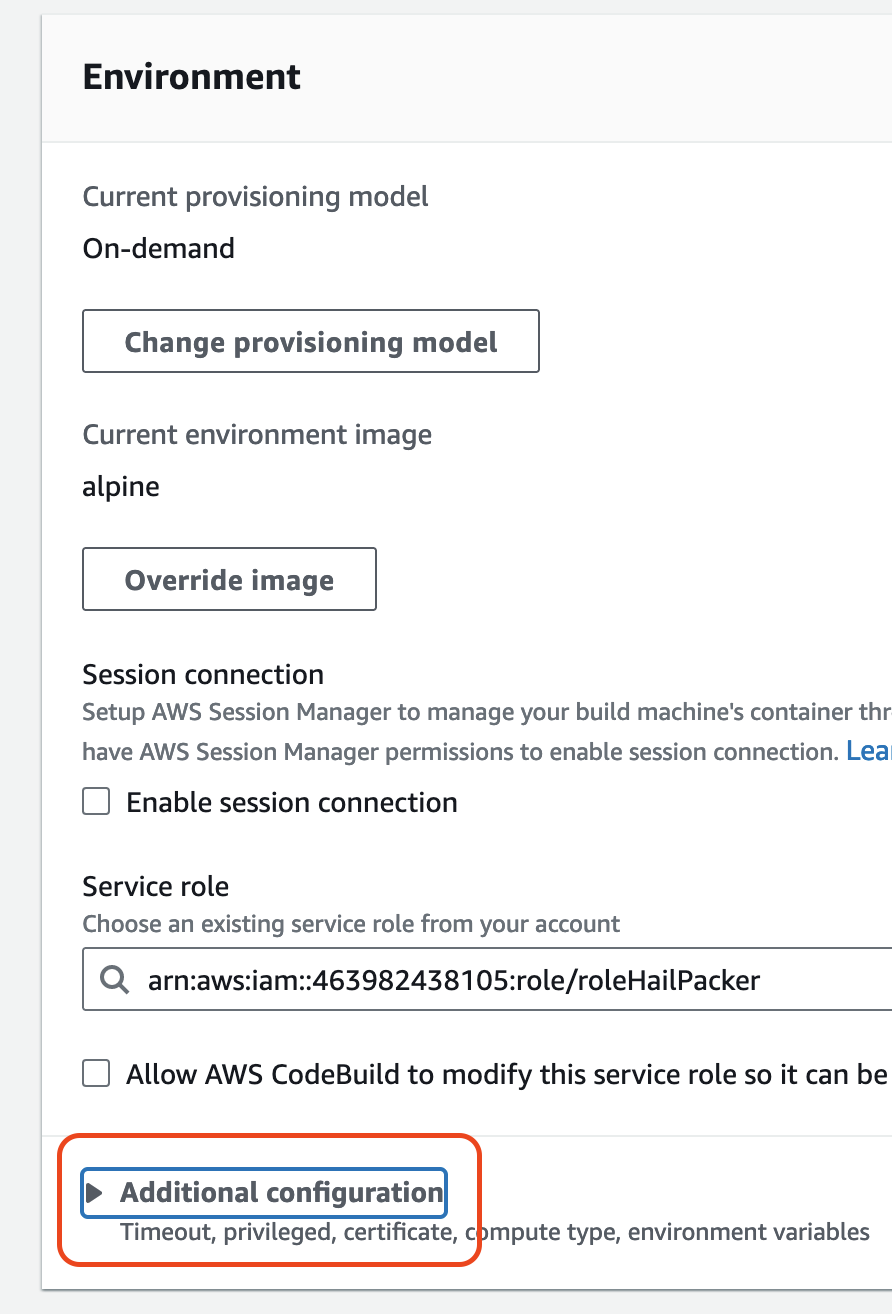
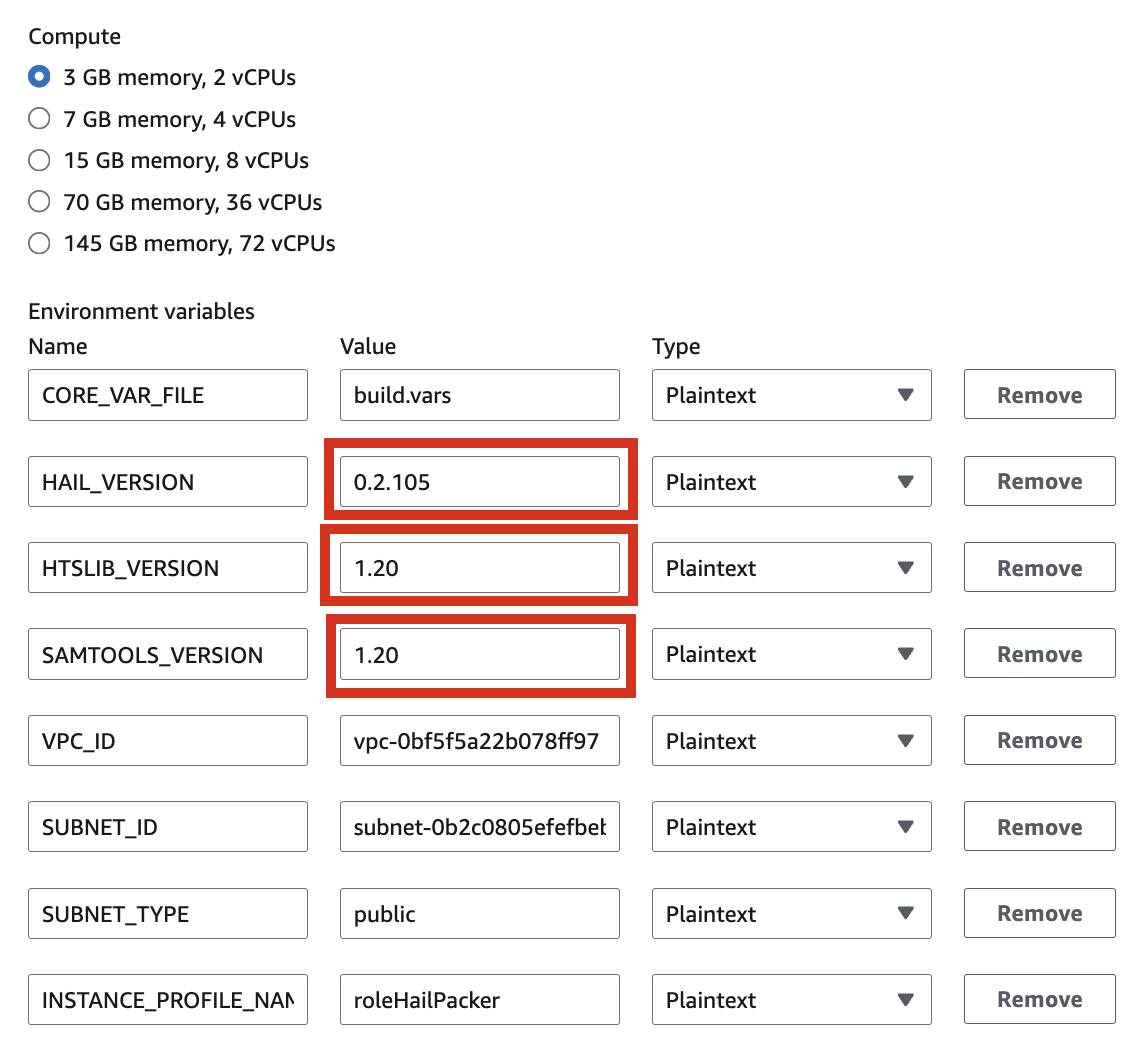
| HAIL_VERSION | 0.2.105 |
|---|---|
| HTSLIB_VERSION | 1.20 |
| SAMTOOLS_VERSION | 1.20 |
-
만일 hail-vep (VEP와 함께 설치) 옵션으로 빌드할 경우라면..
HAIL_VERSION 0.2.105 HTSLIB_VERSION 1.20 SAMTOOLS_VERSION 1.20 VEP_VERSION <desired>RODA_BUCKET <VEP 다운로드 받은 버킷명> 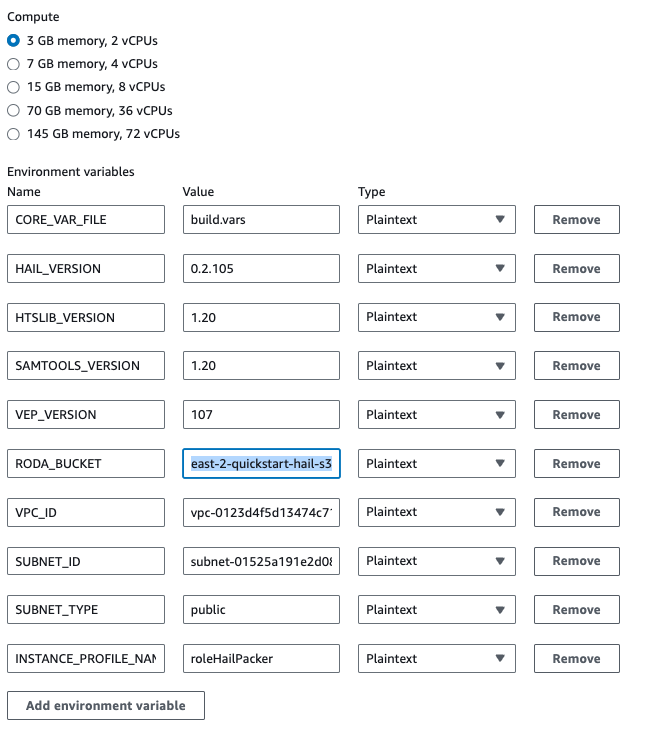
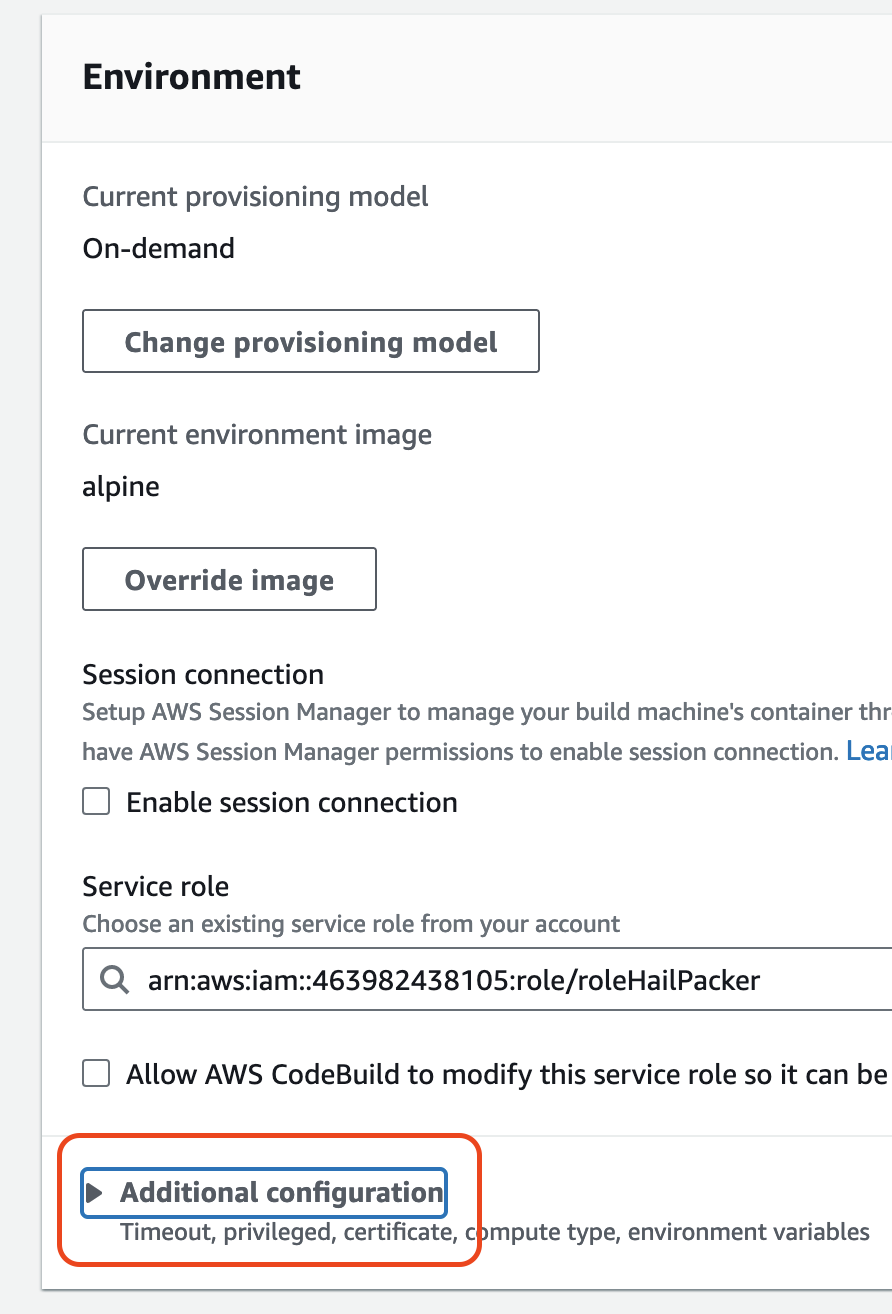
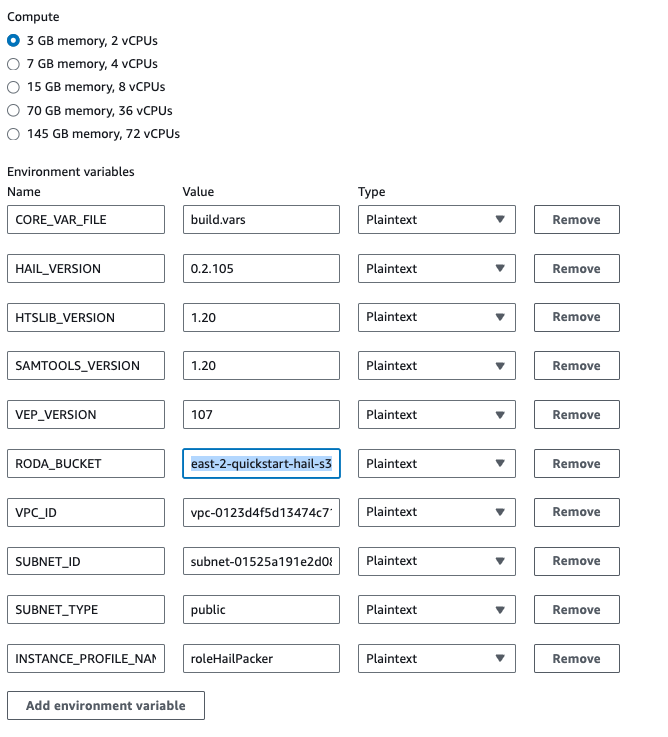
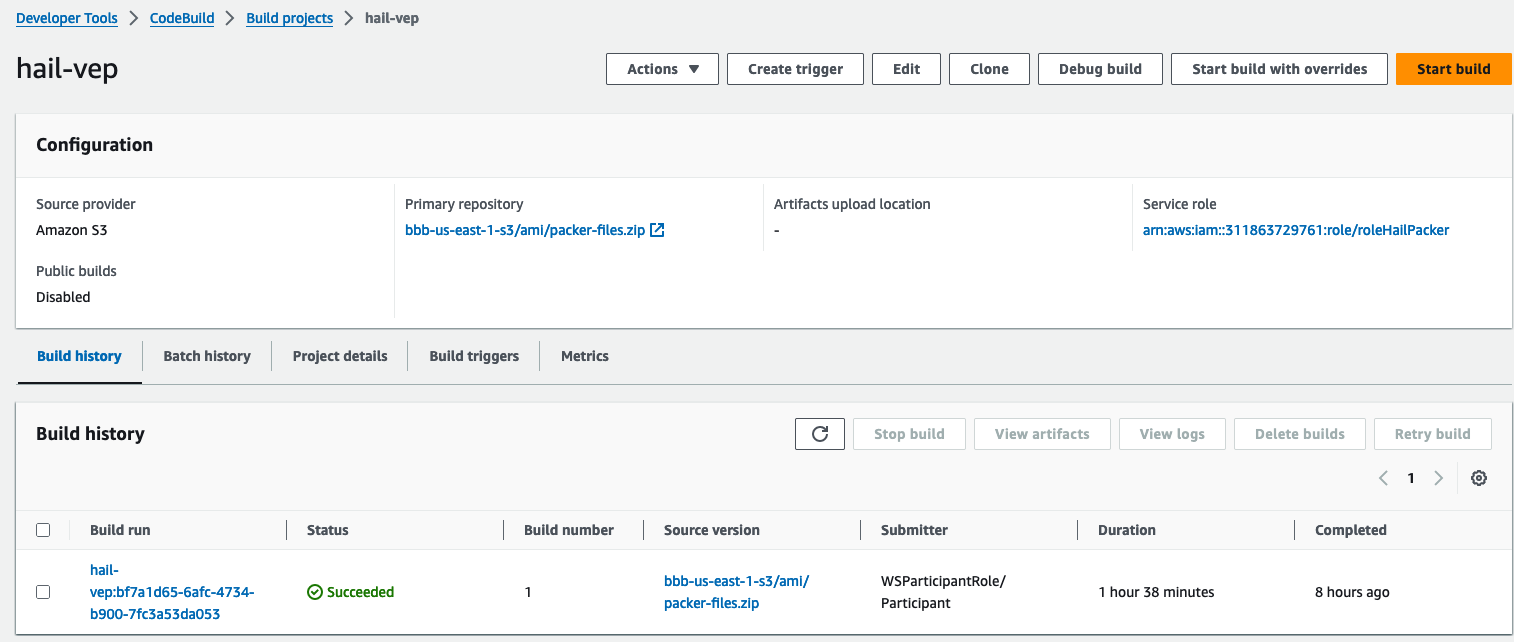
빌드 후 약 20분이 지나면 hail (without VEP) 이미지 빌드가 완료
hail확인할 (with수 VEP)의 경우 1시간 38분 정도 소요됨있었습니다.
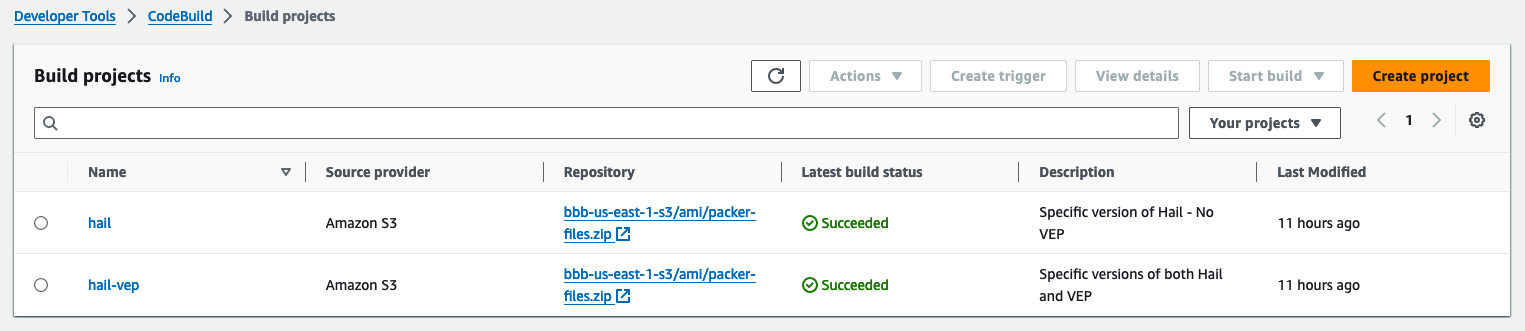
또한 AMI 결과는 다음과 같이 확인
AMI 메뉴 또는 CodeBuild 로그에서 확인 가능합니다.
또는
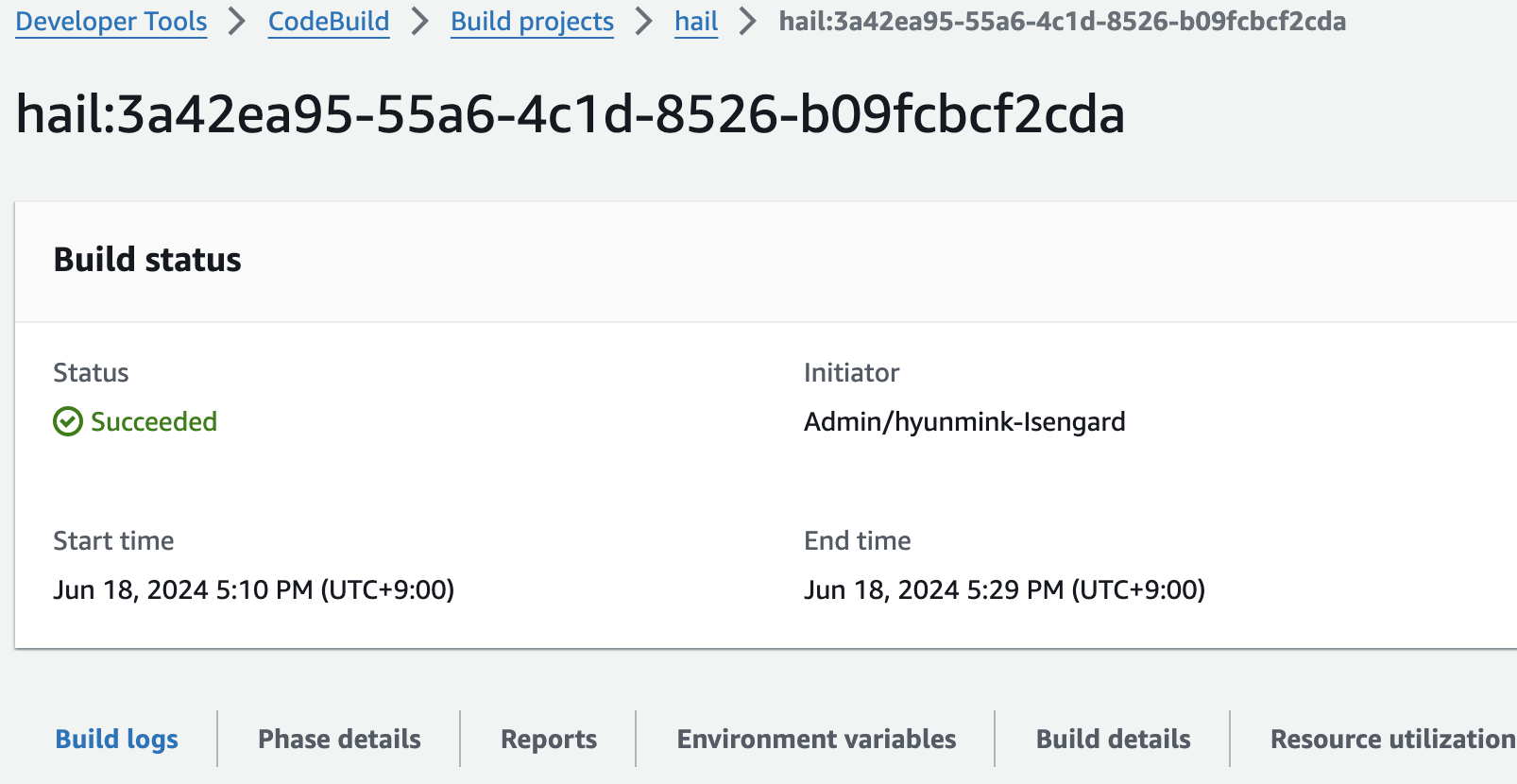
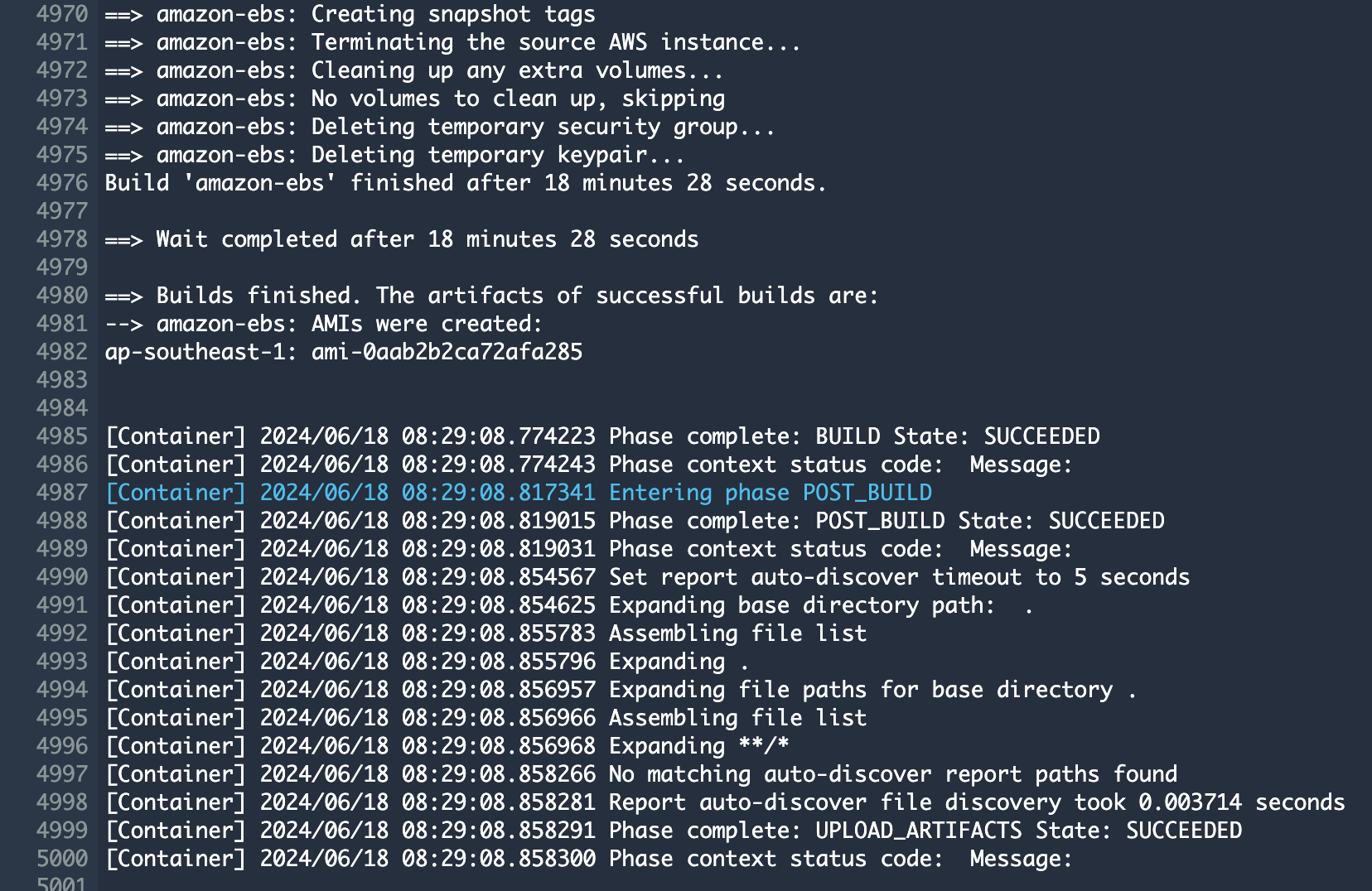
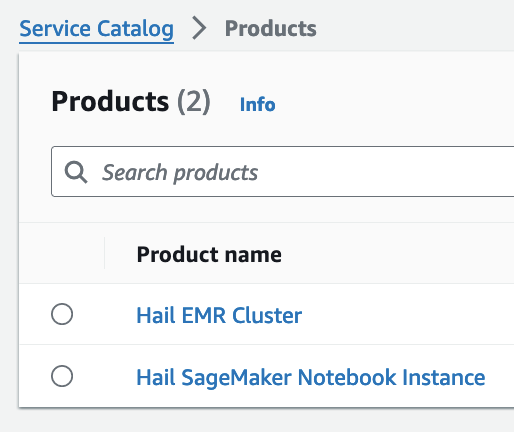
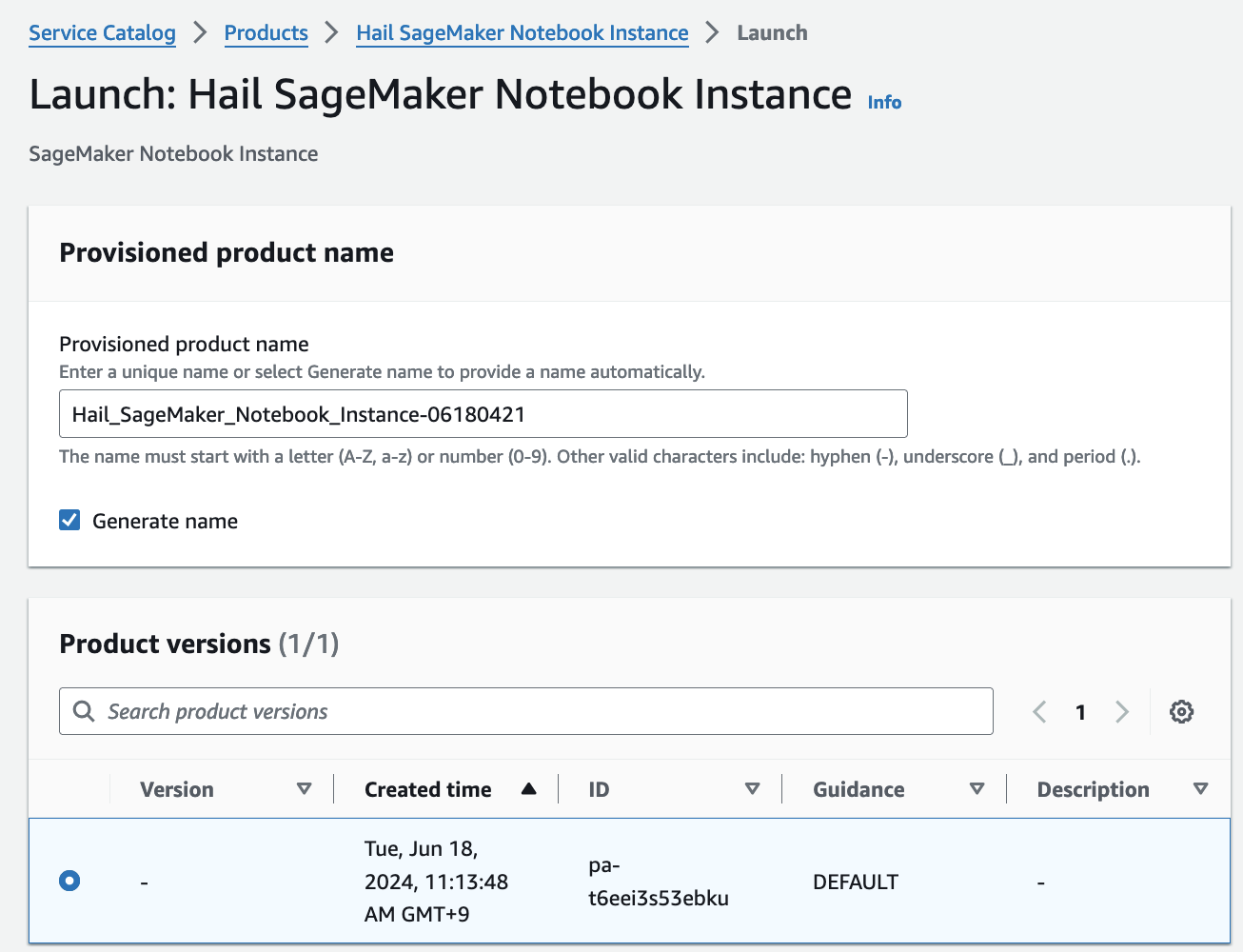
EMR 클러스터 실행방법 및 Jupyter 환경 세팅
EMR 클러스터 실행
Stack
- CloudFormation 서비스 콘솔에서 스택 Outputs 탭의 portfolio 에 있는
부분을링크를 클릭합니다.
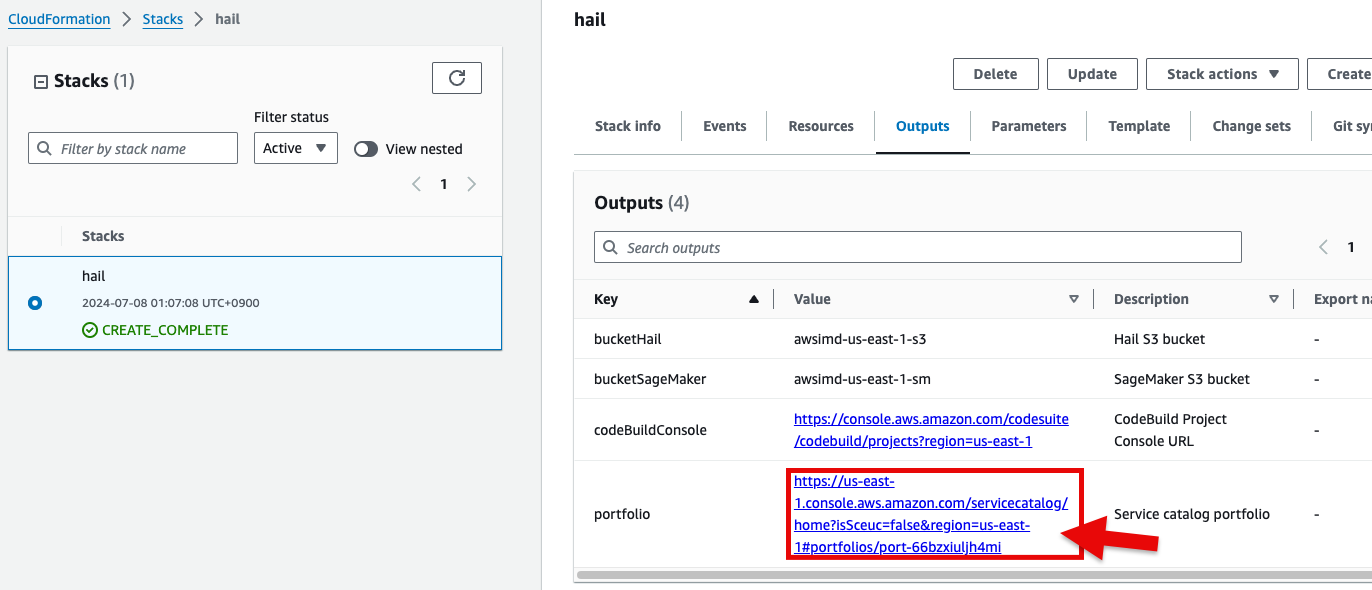
- 포트폴리오내 해당 Product에 대한 Access 탭을 클릭한 뒤 Grant access 를 클릭합니다.
권한 설정
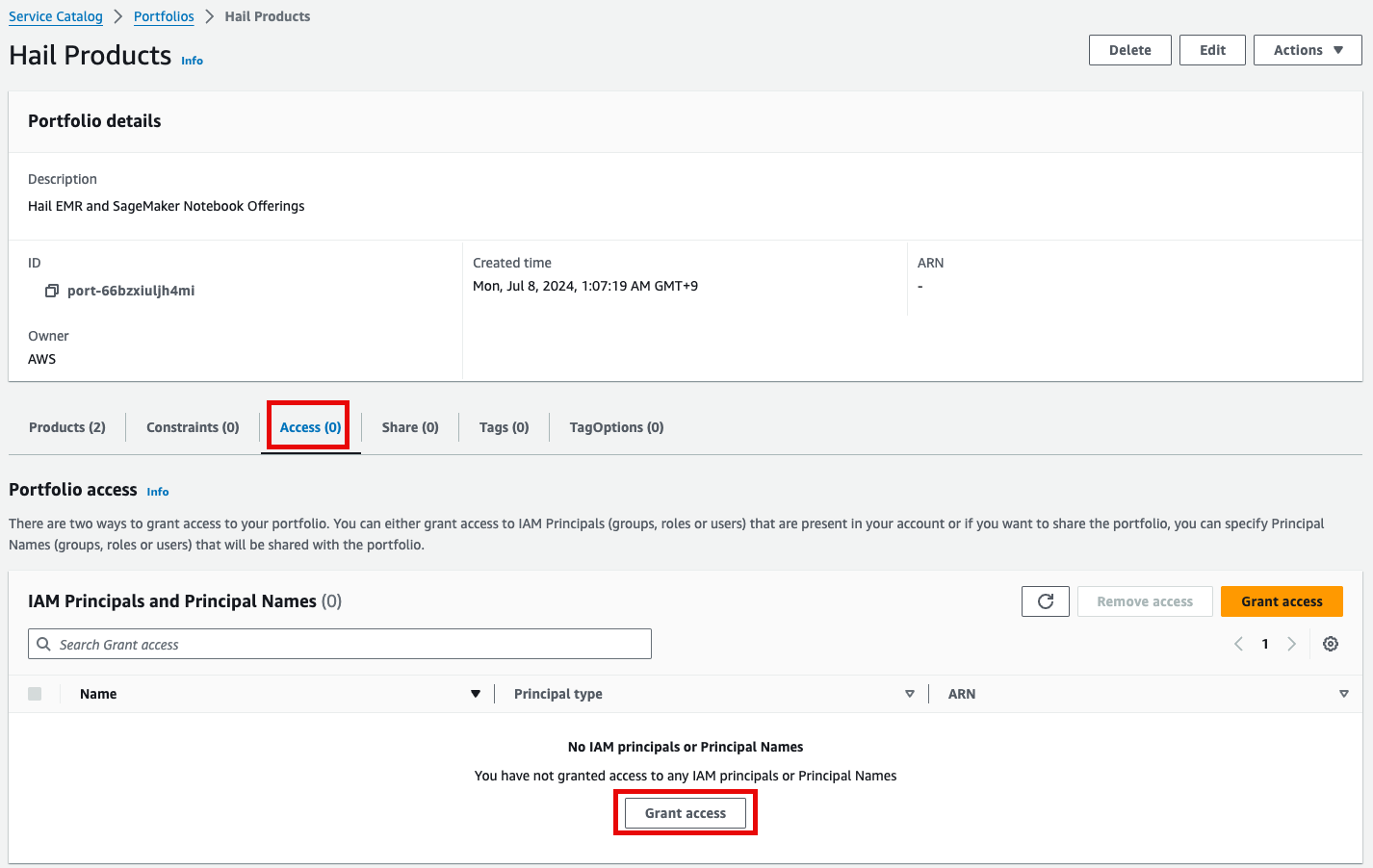
- 권한 추가를 합니다. 여기서는 실습 계정 역할 이름이
WSParticipantRole입니다. 검색후 체크하고 Grant access를 클릭합니다.
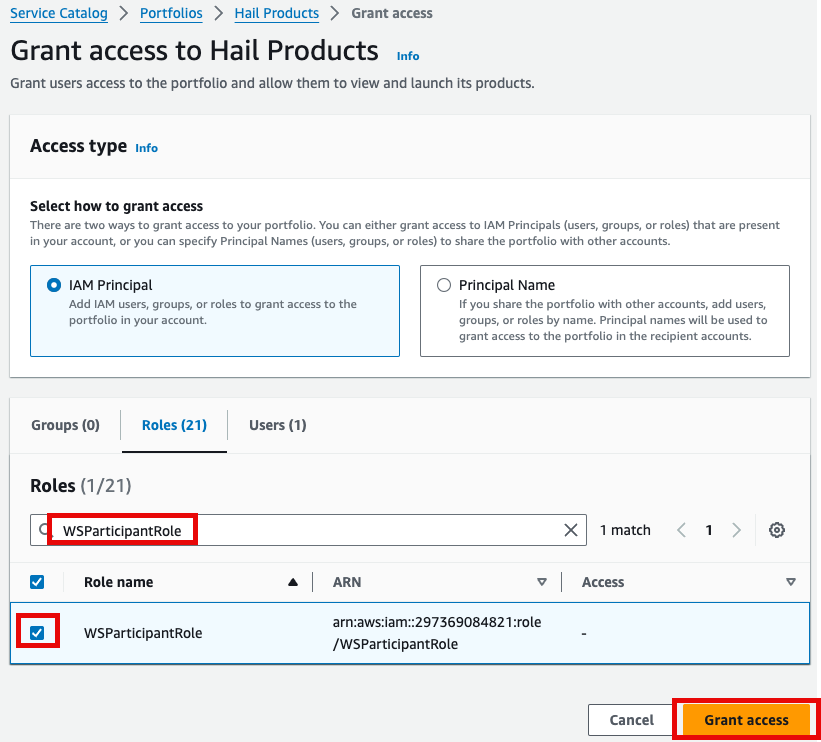
- Access 권한이 있음을 확인한 뒤 Provisioning 메뉴의 Product를 클릭하여 진입합니다.
- 이제 권한이 있으므로 Products 항목에서 2개의 Product들을 볼 수 있게 되었습니다.
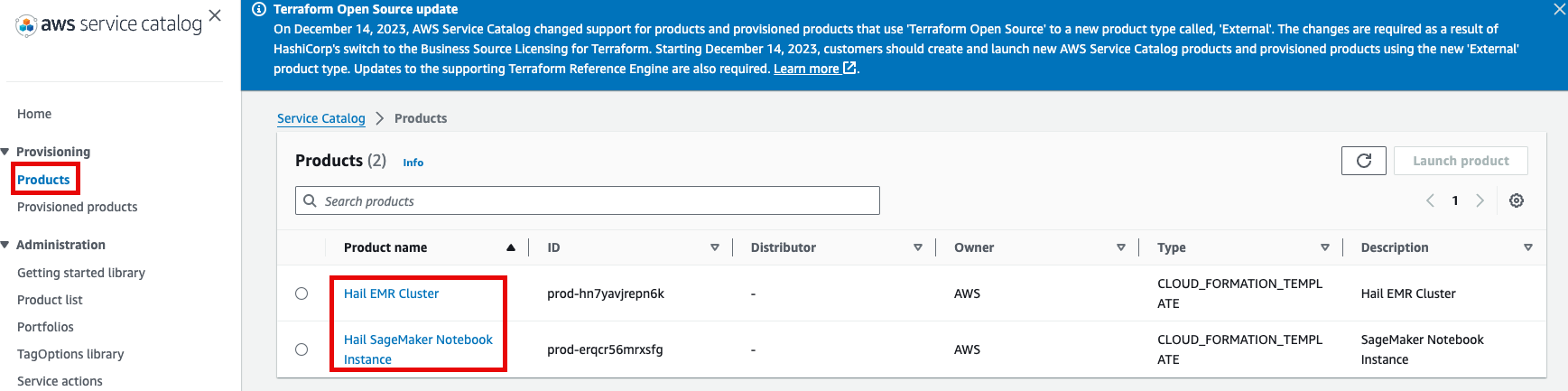
- Product에 있는 Hail EMR Cluster메뉴로 진입하여 원하는 product를 선택하고 Launch
productproduct를 클릭합니다.
제품 실행
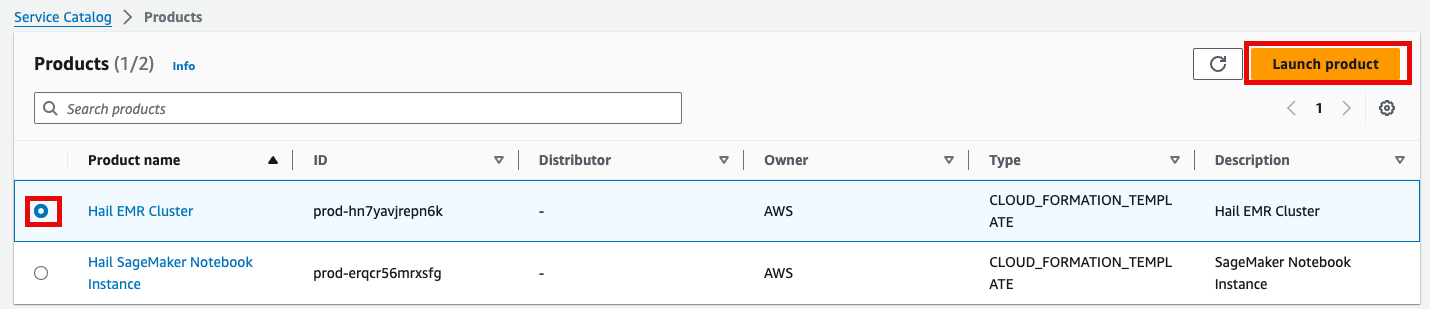
- Launch에 필요한 정보들을 기입합니다.
이름을 직접 입력하거나 Generate name을 클릭합니다.
앞에서 만든 Hail AMI를 입력합니다. 이때 AMI ID는 AMI 메뉴에서 EC2 서비스 하위의 AMIs 항목에서 찾을 수 있습니다. (앞에서도 설명했던)
Product에Cluster 있는name을 입력하고 Hail EMRAMI에 Cluster외에도AMI NotebookID를 instance를입력한 실행뒤 다른 것은 모두 기본값을 사용할 수 있음습니다.
- 맨 아래의 Launch product를 클릭합니다.
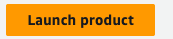
SageMaker Notebook 실행
- Product 메뉴에서 마찬가지로 Launch product를 클릭합니다.
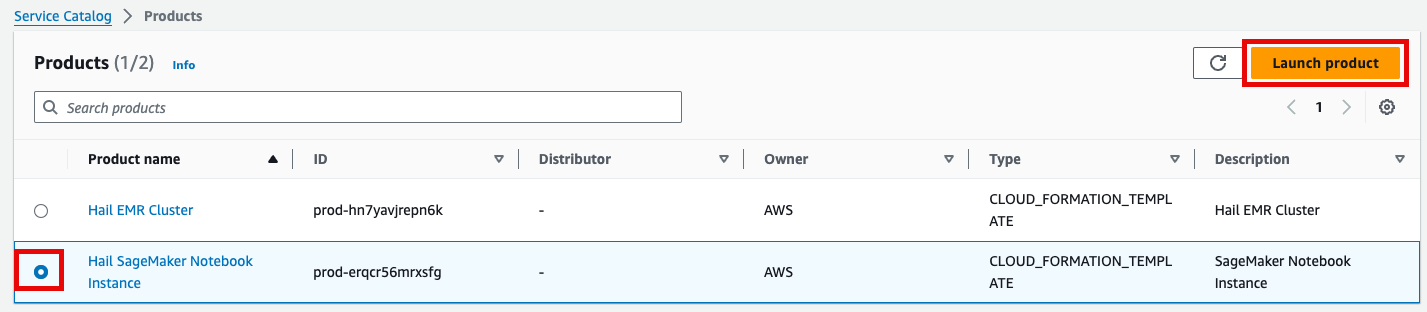
- Hail notebook을 위한 인스턴스의 이름을 입력하고 나머지는 모두 기본값입니다.
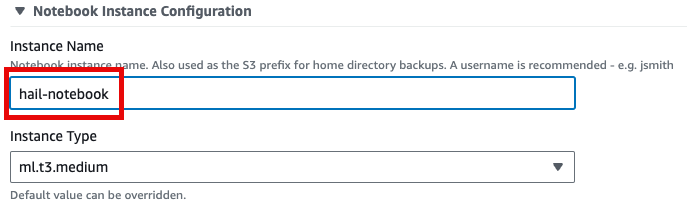
- 맨 아래의 Launch product를 클릭합니다.
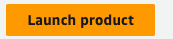
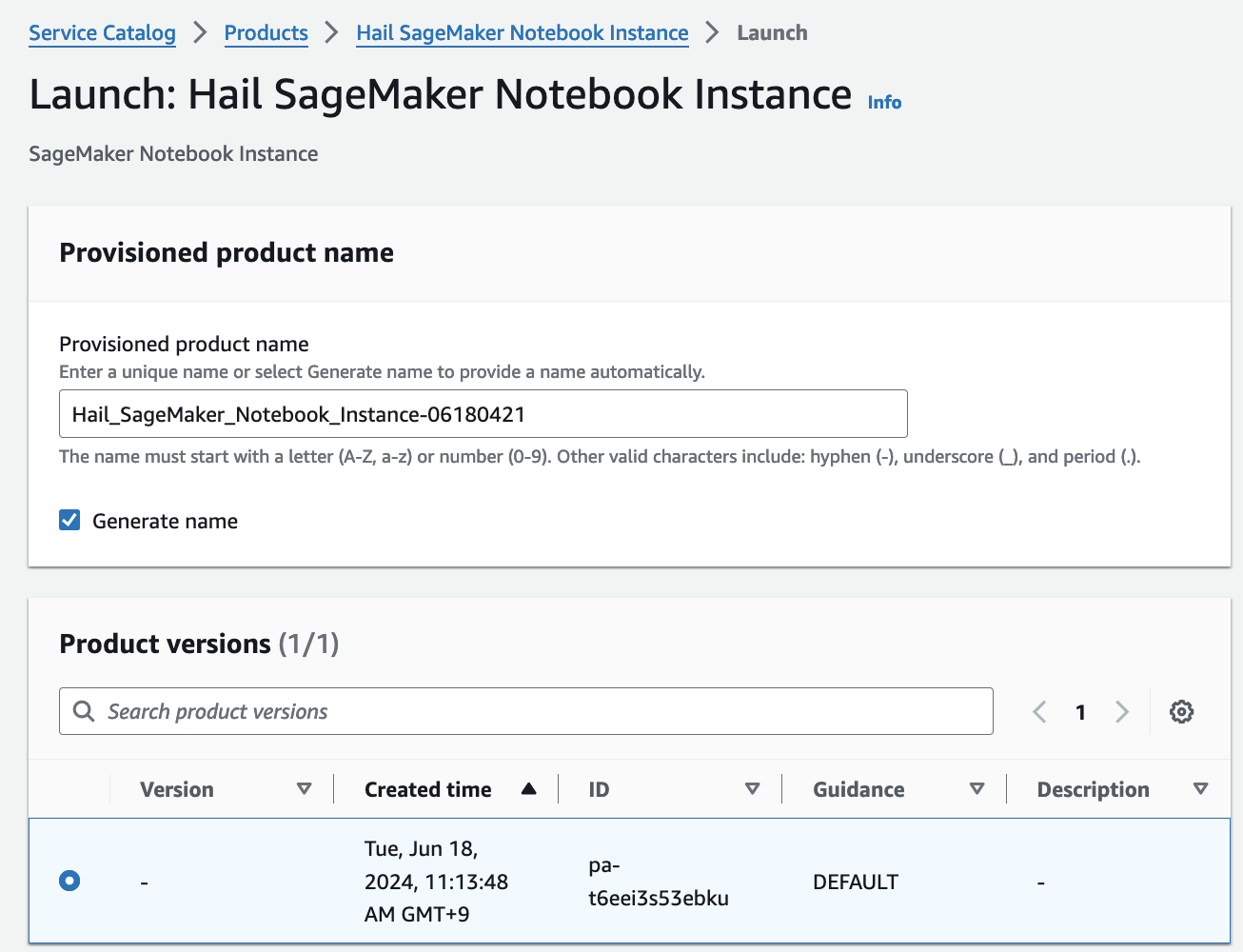
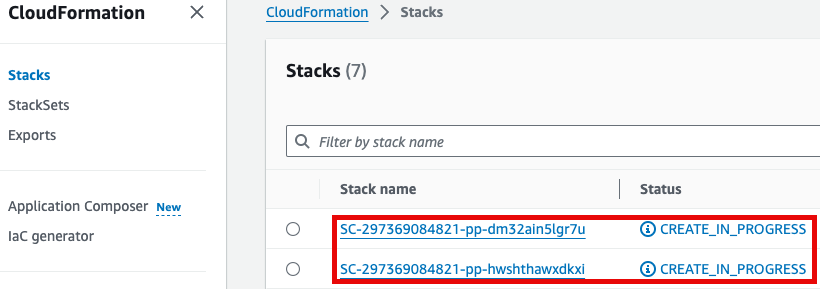
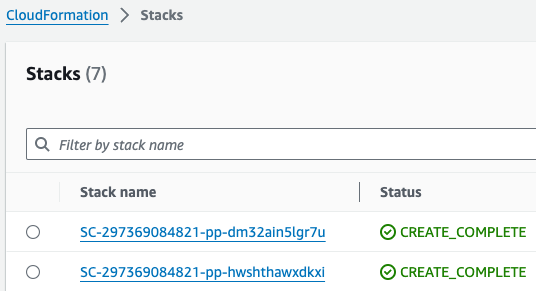
GWAS 실습 (Hail)
- 노트북을 실행합니다. 이 때 CloudFormation의 Outputs탭에서 url을 확인할 수 있습니다. 클릭하면 Amazon SageMaker의 해당 노트북 인스턴스로 자동 연결됩니다.
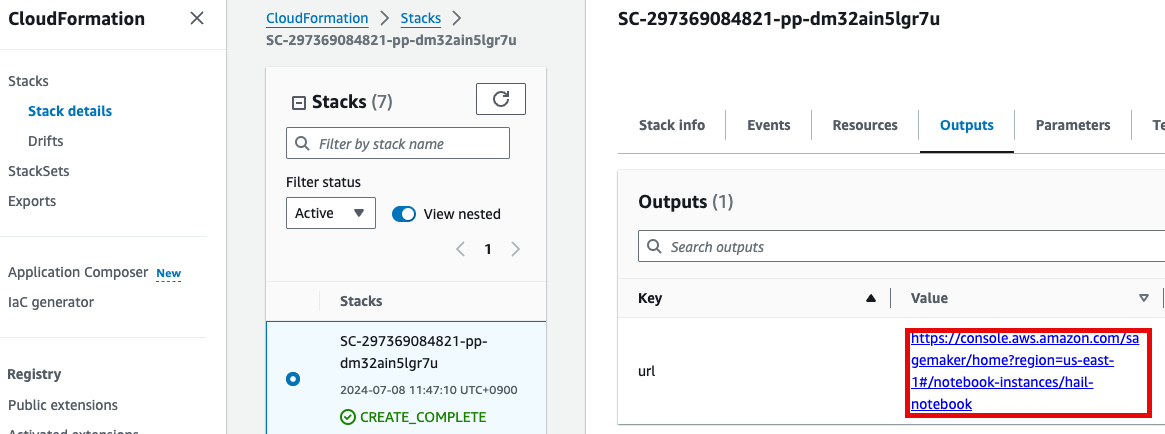
- Open JupyterLab을 클릭하여 노트북을 실행합니다.
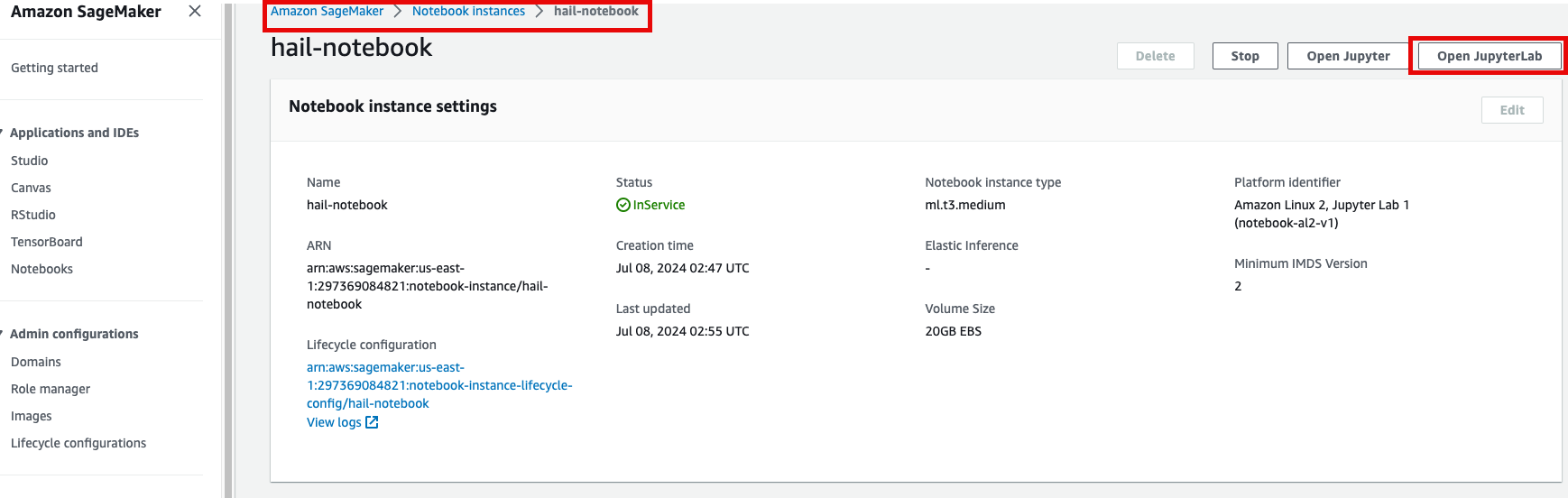
- 이제 노트북에서 각각 2개의 노트북을 가지고 실습해봅니다.
- common-notebooks/plotting-tutorail.ipynb
- common-notebooks/GWAS-tutorial.ipynb
앞에서 만든 EMR 클러스터를 조회한 뒤 Cluster Name을 2번째 셀에서 수정해줍니다.
노트북 셀을 한번에 실행하기 위해서 시작하고자 하는 셀에 커서를 놓은 뒤 일괄 실행할 수 있습니다.
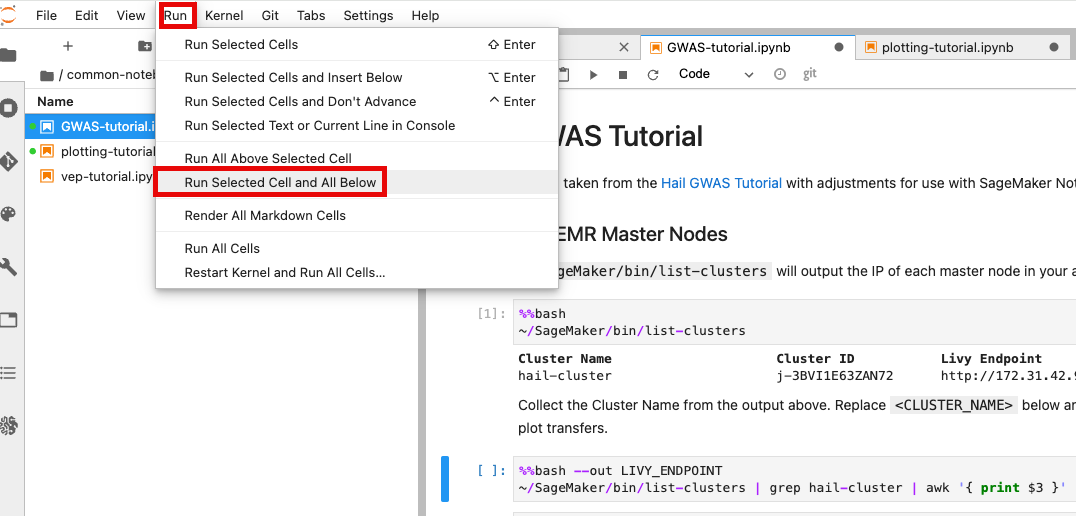
최종적으로 튜토리얼로 주어진 코드가 정상적으로 실행할 수 있었다면 아래와 같은 결과들을 확인할 수 있습니다.
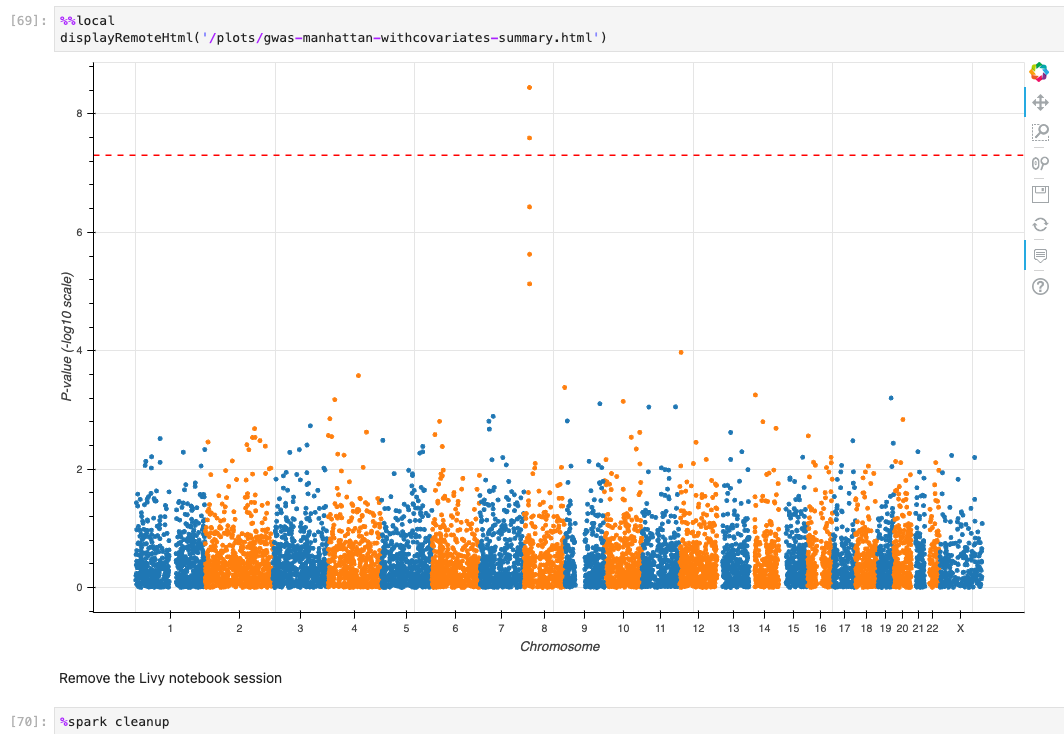
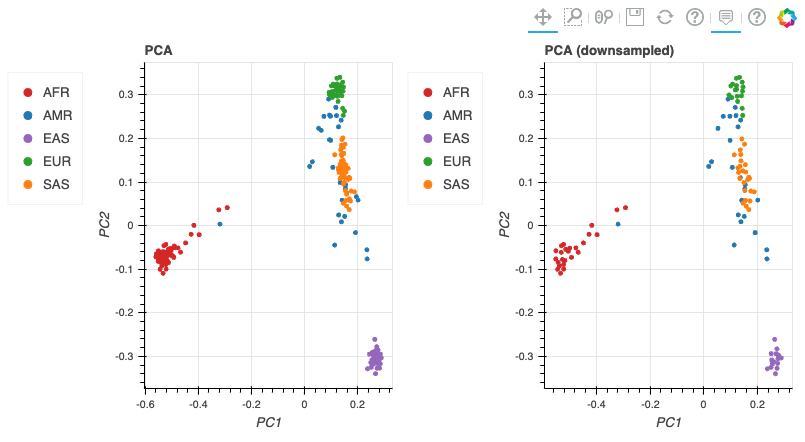
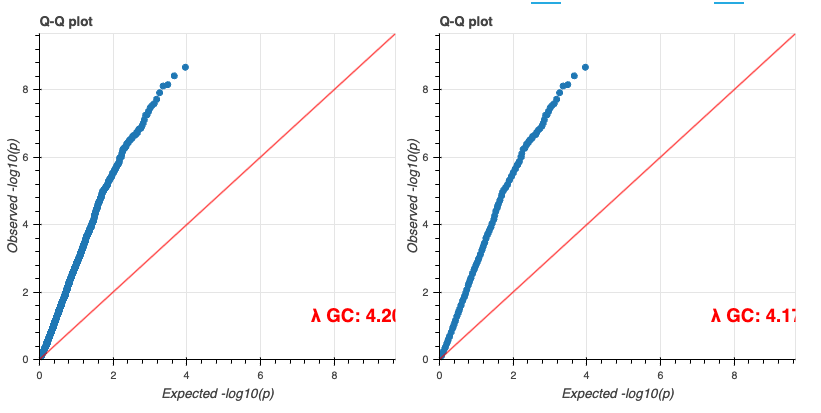
참기타
VEP configuration
S3 버킷에서 해당 json파일 객체를 선택하고 문Copy S3 URI를 클릭합니다.
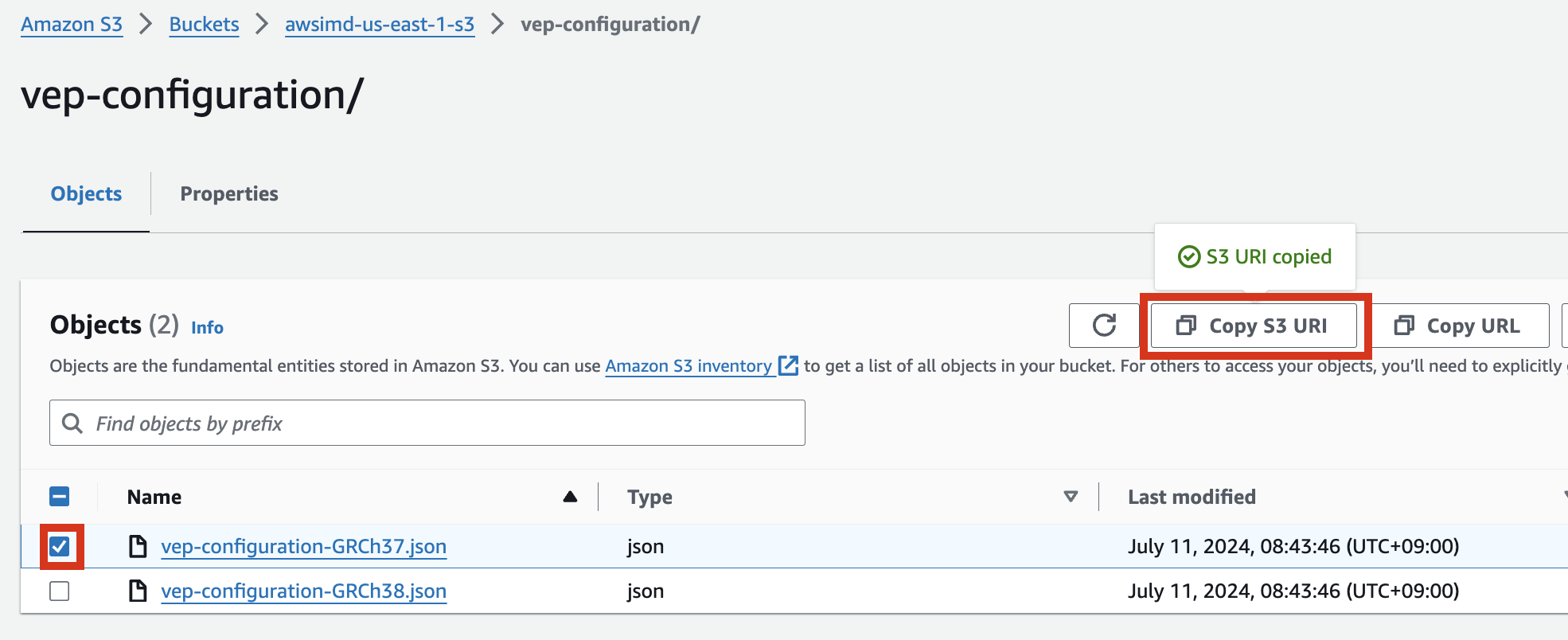
예시) vep-configuration-GRCh37.json
{
"command": [
"/opt/ensembl-vep/vep",
"--format", "vcf",
"--dir_plugins", "/opt/vep/plugins",
"--dir_cache", "/opt/vep/cache",
"--json",
"--everything",
"--allele_number",
"--no_stats",
"--cache", "--offline",
"--minimal",
"--assembly", "GRCh37",
"--plugin", "LoF,human_ancestor_fa:/opt/vep/loftee_data/human_ancestor.fa.gz,filter_position:0.05,min_intron_size:15,conservation_file:/opt/vep/loftee_data/phylocsf_gerp.sql,gerp_file:/opt/vep/loftee_data/GERP_scores.final.sorted.txt.gz",
"-o", "STDOUT"
],
"env": {
"PERL5LIB": "/opt/vep"
},
"vep_json_schema": "Struct{assembly_name:String,allele_string:String,ancestral:String,colocated_variants:Array[Struct{aa_allele:String,aa_maf:Float64,afr_allele:String,afr_maf:Float64,allele_string:String,amr_allele:String,amr_maf:Float64,clin_sig:Array[String],end:Int32,eas_allele:String,eas_maf:Float64,ea_allele:String,ea_maf:Float64,eur_allele:String,eur_maf:Float64,exac_adj_allele:String,exac_adj_maf:Float64,exac_allele:String,exac_afr_allele:String,exac_afr_maf:Float64,exac_amr_allele:String,exac_amr_maf:Float64,exac_eas_allele:String,exac_eas_maf:Float64,exac_fin_allele:String,exac_fin_maf:Float64,exac_maf:Float64,exac_nfe_allele:String,exac_nfe_maf:Float64,exac_oth_allele:String,exac_oth_maf:Float64,exac_sas_allele:String,exac_sas_maf:Float64,id:String,minor_allele:String,minor_allele_freq:Float64,phenotype_or_disease:Int32,pubmed:Array[Int32],sas_allele:String,sas_maf:Float64,somatic:Int32,start:Int32,strand:Int32}],context:String,end:Int32,id:String,input:String,intergenic_consequences:Array[Struct{allele_num:Int32,consequence_terms:Array[String],impact:String,minimised:Int32,variant_allele:String}],most_severe_consequence:String,motif_feature_consequences:Array[Struct{allele_num:Int32,consequence_terms:Array[String],high_inf_pos:String,impact:String,minimised:Int32,motif_feature_id:String,motif_name:String,motif_pos:Int32,motif_score_change:Float64,strand:Int32,variant_allele:String}],regulatory_feature_consequences:Array[Struct{allele_num:Int32,biotype:String,consequence_terms:Array[String],impact:String,minimised:Int32,regulatory_feature_id:String,variant_allele:String}],seq_region_name:String,start:Int32,strand:Int32,transcript_consequences:Array[Struct{allele_num:Int32,amino_acids:String,appris:String,biotype:String,canonical:Int32,ccds:String,cdna_start:Int32,cdna_end:Int32,cds_end:Int32,cds_start:Int32,codons:String,consequence_terms:Array[String],distance:Int32,domains:Array[Struct{db:String,name:String}],exon:String,gene_id:String,gene_pheno:Int32,gene_symbol:String,gene_symbol_source:String,hgnc_id:String,hgvsc:String,hgvsp:String,hgvs_offset:Int32,impact:String,intron:String,lof:String,lof_flags:String,lof_filter:String,lof_info:String,minimised:Int32,polyphen_prediction:String,polyphen_score:Float64,protein_end:Int32,protein_start:Int32,protein_id:String,sift_prediction:String,sift_score:Float64,strand:Int32,swissprot:String,transcript_id:String,trembl:String,tsl:Int32,uniparc:String,variant_allele:String}],variant_class:String}"
}
vep-tutorial 코드에서
- 아래
https://github.com/hmkim/quickstart-hail/내용에서 - 위에서 복사한 S3 객체 URI로 수정하여 사용할 수 있습니다.

VEP
플러그인Install:설치만일 VEP의 플러그인 설치에 변경사항 (추가 등)이 있다면 AMI를 다시 만들어야 합니다. 이 때 AMI를 만들 데 사용되는 VEP
데이터설치에 관한 코드는 vep_install.sh 입니다. 해당 코드를 수정 후 다운로시 AMI를 빌드합니다.다음을 참고하여 커스텀하게 Hail, VEP 툴을 설치 및
준비AMI를방법을빌드할설명수 있습니다.
- Hail AMI Creation via AWS CodeBuild
- vep-install.md
- Building a Custom Hail AMI
: packer 로 hail AMI를 만드는 방법을 설명. (CLI포함)